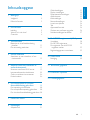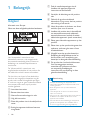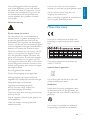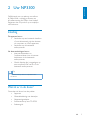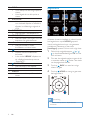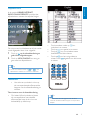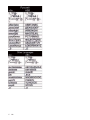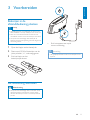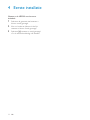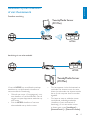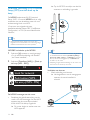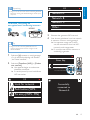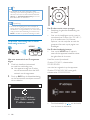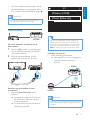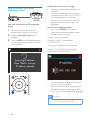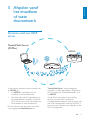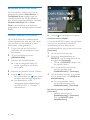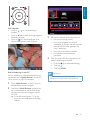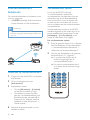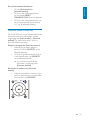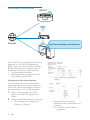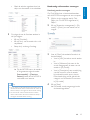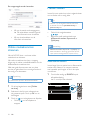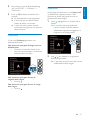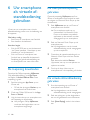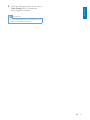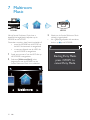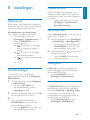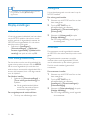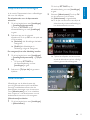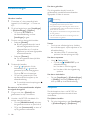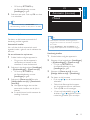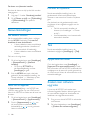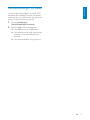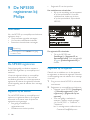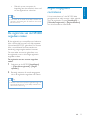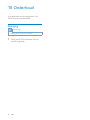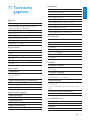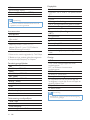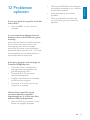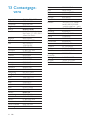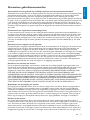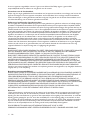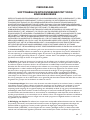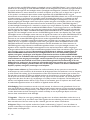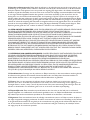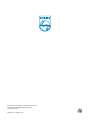NP3300
www.philips.com/welcome
Gebruiksaanwijzing
Ga voor registratie van uw product en ondersteuning naar

1
Nederlands
NL
Inhoudsopgave
1 Belangrijk 2
Veiligheid 2
Milieu-informatie 3
2 Uw NP3300 5
Inleiding 5
Wat zit er in de doos? 5
Overzicht 6
3 Voorbereiden 11
Batterijen in de afstandsbediening
plaatsen 11
De netvoeding aansluiten 11
4 Eerste installatie 12
Aansluiten op een draadloos of vast
thuisnetwerk 13
5 Afspelen vanaf het draadloze of
vaste thuisnetwerk
19
Streamen vanaf een UPnP-server 19
Internetradiozenders beluisteren 22
Online muziekservices streamen 26
Muziek zoeken 26
6 Uw smartphone als virtuele
afstandsbediening gebruiken
28
De toepassing downloaden 28
De smartphonetoepassing gebruiken 28
De virtuele afstandsbediening gebruiken 28
7 Multiroom Music 30
8 Instellingen 31
Afspeelmodi 31
Geluidinstellingen 31
Display-instellingen 32
Diapresentatie-instellingen 33
Albumhoezen 33
Klokinstellingen 34
Netwerkinstellingen 36
Locatie en tijdzone 36
Taal 36
Apparaatinformatie 36
Zoeken naar software-upgrades 36
Fabrieksinstellingen herstellen 37
9 De NP3300 registreren bij Philips 38
Voordelen 38
De NP3300 registreren 38
De registratie van de NP3300
ongedaan maken 39
Registratiegegevens controleren 39
10 Onderhoud 40
Reiniging 40
11 Technische gegevens 41
12 Problemen oplossen 43
13 Contactgegevens 44

2 NL
1 Belangrijk
Veiligheid
Informatie voor Europa:
Weet wat deze veiligheidssymbolen betekenen
Het 'uitroepteken' waarschuwt voor
kenmerken waarvoor u de meegeleverde
documentatie aandachtig dient te lezen om
bedienings- en onderhoudsproblemen te
voorkomen.
De 'blimsemschicht' waarschuwt voor
ongeïsoleerde onderdelen in het product die
een elektrische schok kunnen veroorzaken.
Om het risico van brand of een elektrische
schok zo veel mogelijk te beperken mag dit
product niet worden blootgesteld aan regen
of vocht en mogen er geen vloeistofhoudende
voorwerpen, zoals vazen, op dit product
worden geplaatst.
a Lees deze instructies.
b Bewaar deze instructies.
c Neem alle waarschuwingen in acht.
d Volg alle instructies.
e Plaats dit product niet in de nabijheid van
water.
f Reinig het apparaat uitsluitend met een
droge doek.
g Dek de ventilatieopeningen niet af.
Installeer dit apparaat volgens de
instructies van de fabrikant.
h Verwijder de behuizing van dit product
niet.
i Gebruik dit product uitsluitend
binnenshuis. Zorg ervoor dat het product
niet vochtig of nat wordt.
j Houd dit product uit de buurt van direct
zonlicht, open vuur of warmte.
k Installeer dit product niet in de nabijheid
van warmtebronnen zoals radiatoren,
warmeluchtroosters, kachels of andere
elektrische apparatuur (zoals versterkers).
l Plaats geen elektrische apparatuur op het
product.
m Plaats niets op het product dat gevaar kan
opleveren, zoals een glas water of een
brandende kaars.
n Mogelijk bevat het product batterijen.
Raadpleeg de veiligheidsinstructies en
de instructies voor verwijdering van
batterijen in deze gebruikershandleiding.
o Dit product kan lood en kwik bevatten.
Voor het weggooien van deze
materialen zijn milieuvoorschriften
van toepassing. Raadpleeg de
instructies voor verwijdering in deze
gebruikershandleiding.
Waarschuwing
Verwijder de behuizing van dit apparaat nooit.
Geen enkel onderdeel van dit apparaat hoeft ooit te
worden gesmeerd.
Plaats dit apparaat nooit op andere elektrische
apparatuur.
Houd dit apparaat uit de buurt van direct zonlicht,
open vuur of warmte.
Zorg ervoor dat u altijd toegang hebt tot het netsnoer,
de stekker en de adapter om de stroom van dit
apparaat uit te schakelen.
Als u het netsnoer of de aansluiting op het apparaat
gebruikt om het apparaat uit te schakelen, dient u
ervoor te zorgen dat deze goed toegankelijk zijn.

3
Nederlands
NL
Oververhittingsgevaar! Plaats dit apparaat
nooit in een afgesloten ruimte. Laat altijd aan
alle kanten ten minste 10 centimeter vrij voor
ventilatie rond het apparaat. Zorg ervoor dat
de ventilatiesleuven van het apparaat nooit
worden afgedekt door gordijnen of andere
voorwerpen.
Gehoorbescherming
Zet het volume niet te hard:
Als u het volume van uw hoofdtelefoon te
hard zet, kan dit uw gehoor beschadigen. Dit
product kan geluiden produceren met een
decibelbereik dat het gehoor kan beschadigen,
zelfs als u minder dan een minuut aan het geluid
wordt blootgesteld. Het hogere decibelbereik is
bedoeld voor mensen die al slechter horen.
Geluid kan misleidend zijn. Na verloop van tijd
raken uw oren gewend aan hogere volumes.
Als u dus gedurende langere tijd luistert, kan
geluid dat u normaal in de oren klinkt, eigenlijk
te luid en schadelijk voor uw gehoor zijn. Om
u hiertegen te beschermen, dient u het volume
op een veilig niveau te zetten voordat uw oren
aan het geluid gewend raken en het vervolgens
niet hoger te zetten.
Een veilig geluidsniveau instellen:
Zet de volumeregeling op een lage stand.
Verhoog langzaam het volume totdat het
aangenaam en duidelijk klinkt, zonder storingen.
Gedurende langere tijd luisteren:
Langdurige blootstelling aan geluid,
zelfs op normale, 'veilige' niveaus, kan
gehoorbeschadiging veroorzaken.
Gebruik uw apparatuur met zorg en neem een
pauze op zijn tijd.
Volg de volgende richtlijnen bij het gebruik van
uw hoofdtelefoon.
Luister op redelijke volumes gedurende
redelijke perioden.
Let erop dat u niet het volume aanpast
wanneer uw oren aan het geluid gewend raken.
Zet het volume niet zo hoog dat u uw
omgeving niet meer hoort.
Wees voorzichtig en gebruik de hoofdtelefoon
niet in mogelijk gevaarlijke situaties.
Milieu-informatie
Dit product voldoet aan de vereisten met
betrekking tot radiostoring van de Europese
Unie.
Dit product voldoet aan de vereisten van
richtlijn 1999/5/EG.
Symbool klasse II apparatuur:
Dit symbool geeft aan dat dit product een
dubbel isolatiesysteem heeft.
de fabrikant kunnen tot gevolg hebben dat
de gebruiker het recht verliest dit product te
gebruiken.
Uw product is vervaardigd van kwalitatief
hoogwaardige materialen en onderdelen

4 NL
die gerecycled en opnieuw gebruikt kunnen
worden.
Als u op uw product een symbool met een
doorgekruiste afvalcontainer ziet, betekent
dit dat het product valt onder de EU-richtlijn
2002/96/EG.
Informeer naar het plaatselijke systeem voor
de gescheiden inzameling van elektrische en
elektronische producten.
Houd u aan de plaatselijke regels en gooi
uw oude producten niet samen met uw
gewone, huishoudelijke afval weg. Een goede
afvalverwerking van uw oude product
draagt bij aan het voorkomen van mogelijke
schadelijke gevolgen voor het milieu en de
volksgezondheid.
Uw product bevat batterijen die,
overeenkomstig de Europese richtlijn 2006/66/
EG, niet bij het gewone huishoudelijke afval
mogen worden weggegooid.Informeer u
over de lokale regels inzake de gescheiden
ophaling van gebruikte batterijen. Een goede
afvalverwerking draagt bij aan het voorkomen
van schadelijke gevolgen voor het milieu en de
volksgezondheid.
Informatie over het gebruik van batterijen:
Let op
type batterijen. Plaats geen oude en nieuwe batterijen.
Gebruik geen batterijen van verschillende merken.
Let op de juiste polariteit. Verwijder de batterijen uit
producten die gedurende een langere tijd niet worden
gebruikt. Bewaar batterijen in een droge omgeving.
Letselgevaar: draag altijd handschoenen wanneer u
lekkende batterijen hanteert. Bewaar batterijen buiten
bereik van kinderen en huisdieren.
in batterijen. Stel batterijen niet bloot aan hoge
temperaturen. Gooi batterijen nooit in het vuur.
Beschadig batterijen niet en haal ze nooit uit elkaar.
Laad niet-oplaadbare batterijen niet op.
U mag geen kopieën maken van tegen
kopiëren beveiligd materiaal, inclusief
computerprogramma's, bestanden, uitzendingen
en geluidsopnamen. Als u dit doet, overtreedt
u het auteursrecht en pleegt u zodoende een
misdrijf. Dit apparaat mag niet voor dergelijke
doeleinden worden gebruikt.

5
Nederlands
NL
2 Uw NP3300
Gefeliciteerd met uw aankoop en welkom
de ondersteuning die Philips u kan bieden?
Registreer dan uw product op www.philips.
com/welcome.
Inleiding
Dit apparaat kunt u:
Aansluiten op een bestaand draadloos
of vast thuisnetwerk, dat kan bestaan
uit computers en UPnP-apparaten;
Aansluiten op de bestaande
audiosystemen.
Via deze aansluitingen kunt u:
Internetradiozenders en
*onlinemuziekservices via internet
beluisteren via de bestaande
audiosystemen;
Muziek afspelen die is opgeslagen op
een computer/UPnP-server via de
bestaande audiosystemen.
Tip
*Onlineservices zijn slechts in bepaalde landen
beschikbaar.
Wat zit er in de doos?
Controleer de inhoud van het pakket:
Apparaat
Afstandsbediening met batterijen
Netspanningsadapter
Softwaresuite op een CD-ROM
Snelstartgids

6 NL
Overzicht
Voor- en achteraanzicht
1. -/+
Het volume verhogen/verlagen.
2. PRESET TUNNING1/2/3/4/5
Druk hierop in de modus INTERNET
RADIO om een voorkeuzezender te
selecteren.
3. LCD-display
4. ETHERNET
Aansluiting voor de ethernetkabel
waarmee het apparaat kan worden
aangesloten op het WiFi-netwerk/
vaste netwerk indien u een kabel wilt
gebruiken.
5. DC IN
Aansluiting voor netspanningsadapter.
a
b
c
de
f
h
g
6.
Hoofdtelefoonaansluiting van 3,5 mm.
7. IR-sensor
8. POWER
Druk hierop om het apparaat in te
schakelen.
Druk hierop om de set uit te
schakelen, over te schakelen naar
actieve stand-bymodus; houd deze
knop ingedrukt om over te schakelen
naar de energiebesparende stand-
bymodus.

7
Nederlands
NL
Afstandsbediening
1.
Druk hierop om het apparaat in te
schakelen.
Druk hierop om de set uit te
schakelen, over te schakelen naar
actieve stand-bymodus; houd deze
knop ingedrukt om over te schakelen
naar de energiebesparende stand-
bymodus.
2. SETTINGS
Open de menu's voor instellingen.
3. FAVORITE
In de modus LIBRARY/INTERNET
RADIO:
Huidige zender toevoegen aan de lijst
met favoriete zenders.
a
b
c
d
e
f
g
h
i
j
k
l
m
n
o
p
q
4. / / ( )/ ( )
Navigatietoetsen
Druk op deze toetsen om door de
menu's te navigeren.
/
In de modus LIBRARY/INTERNET
RADIO:
Superscroll: houd ingedrukt bij een lange
lijst met opties om SuperScroll te starten.
Laat de knop los om naar het eerste item
met de huidige letter/het huidige cijfer te
gaan.
( )/ ( )
Zoekknoppen op het afspeelscherm.
In de modus LIBRARY:
Indrukken om naar het vorige/
volgende hoofdstuk/nummer te gaan.
5. OK
Selectie bevestigen.
6.
HOME: terug naar beginscherm
(hoofdmenu).
BACK: terug naar het vorige scherm.
7. NOW PLAYING
Terug naar afspeelscherm.
8.
VOL
Het volume verhogen/verlagen.
9. Alfanumerieke knoppen
Voor tekstinvoer
In de modus INTERNET RADIO:
Houd op het afspeelscherm van de
radio veen numerieke knop ingedrukt
om onder het desbetreffende
nummer de huidige zender op te
slaan als voorkeuzezender.
In de modus LIBRARY/INTERNET
RADIO:
Quickjump: in een lange lijst met
opties op alfabetische volgorde
drukt u eenmaal of meerdere malen
om een letter te selecteren en naar
het eerste item te gaan die met de
gekozen letter begint.

8 NL
10. CLEAR
Druk hierop om de vorige optie te
wissen;
Houd ingedrukt om alle opties te
wissen.
11. PLAY MODE
Hiermee selecteert u een optie
voor herhaald afspelen of schakelt u
afspelen in willekeurige volgorde in
of uit.
12. SLEEP/TIMER
Hiermee stelt u de sleeptimer in.
13. SOUND MENU
Hiermee opent u het menu voor het
aanpassen van geluidseffecten.
14. a/A
Hiermee schakelt u tussen
hoofdletters en kleine letters.
15.
Afspelen starten/onderbreken/
hervatten;
In de modus LIBRARY: afspelen van
de volledige bestandsmap starten
(SuperPlay™).
16.
/ALARM OFF
Hiermee stopt u het afspelen.
Alarm uitschakelen.
17. SEARCH
Hiermee zoekt u op alfanumerieke
invoer.
Beginscherm
Wanneer de eerste installatie is voltooid, wordt
het beginscherm op de NP3300 geopend.
Vanuit het beginscherm kunt u de gewenste
muziekbron* selecteren of het menu
[Instellingen] openen. Dit kunt u als volgt doen:
1 Gebruik de navigatieknoppen / / /
op de afstandsbediening en OK om een
bron te kiezen.
2 Om naar de volgende pagina te gaan drukt
u meerdere malen op
totdat u het einde
van de pagina hebt bereikt.
3 Druk op BACK om naar het vorige
scherm te gaan.
4 Druk op HOME om terug te gaan naar
het beginscherm.
Opmerking
*Onlineservices zijn slechts in bepaalde landen
beschikbaar.

9
Nederlands
NL
Afspeelscherm
In de modus LIBRARY/INTERNET
RADIO/ONLINE SERVICES verschijnt het
afspeelscherm wanneer het afspelen begint.
Om door menu's te bladeren terwijl de muziek
wordt afgespeeld doet u het volgende:
1 Druk op op de afstandsbediening en
gebruik de navigatieknoppen.
2 Druk op NOW PLAYING om terug te
gaan naar het afspeelscherm.
Tip
U kunt ook meerdere malen op en in het
afspeelscherm drukken om nummers te selecteren.
Tekstinvoer
Voer tekst en symbolen in door op
de corresponderende alfanumerieke
knoppen van de afstandsbediening te
drukken.
Tekst invoeren met de afstandsbediening
Om letters/cijfers/symbolen te kiezen
die corresponderen met dezelfde
alfanumerieke knop, drukt u kort en
herhaaldelijk op deze knop.
Druk meerdere malen op om
symbolen in te voeren.
Druk op
om spaties in te voeren.
Druk op
om af te wisselen tussen
hoofdletters en kleine letters.
Druk op
om het vorige teken te
wissen. Houd
ingedrukt om alle invoer
te wissen.
Tip
In andere talen dan het Engels kunnen de letters
waarmee de alfanumerieke knoppen corresponderen,
afwijken.

10 NL

11
Nederlands
NL
3 Voorbereiden
Batterijen in de
afstandsbediening plaatsen
Let op
hitte, zonlicht of vuur. Werp batterijen nooit in het vuur.
Risico van verminderde levensduur! Gebruik nooit
verschillende merken of soorten batterijen door elkaar.
Het product kan beschadigd raken! Verwijder de
batterijen wanneer het apparaat gedurende langere tijd
niet wordt gebruikt.
1 Open het klepje van het batterijvak.
2 Plaats twee R03 AAA-batterijen met de
juiste polariteit (+/-) zoals aangegeven.
3 Sluit het klepje van het
batterijcompartiment.
De netvoeding aansluiten
Waarschuwing
Het product kan beschadigd raken! Controleer of het
netspanningsvoltage overeenkomt met het voltage
dat staat vermeld op de achter- of onderzijde van het
product.
Sluit het apparaat aan op de
stroomvoorziening.
Opmerking
Het typeplaatje bevindt zich aan de onderzijde van het
apparaat.

12 NL
4 Eerste installatie
Wanneer u de NP3300 voor het eerst
inschakelt:
1 Selecteer de gewenste taal wanneer u
hierom wordt gevraagd.
2 Kies uw locatie en tijdzone uit de lijst
wanneer u hierom wordt gevraagd.
3 Selecteer [Ja] wanneer u wordt gevraagd
of u de netwerkverbinding wilt instellen.

13
Nederlands
NL
Aansluiten op een draadloos
of vast thuisnetwerk
Draadloze aansluiting
Aansluiting via een ethernetkabel
U kunt de NP3300 op verschillende manieren
aansluiten op uw thuisnetwerk: draadloos of
vast, automatisch of handmatig.
Gebruik een router (of toegangspunt) voor
een draadloos of vast thuisnetwerk. Dat wil
zeggen: computers/apparaten aansluiten op
een router.
Sluit de NP3300 draadloos of met een
ethernetkabel aan op de the router.
TwonkyMedia Server
(PC/Mac)
NP3300
TwonkyMedia Server
(PC/Mac)
NP3300
Om het apparaat via het thuisnetwerk te
verbinden met internet, moet de router
direct zijn verbonden met internet zonder
dat er op de computer hoeft te worden
ingebeld.
Om heen en weer te schakelen tussen
verschillende verbindingsmethoden
(draadloos of vast, automatisch of
handmatig), of om een andere router
te kiezen, gaat u naar [Instellingen] >
[Netwerkinstell.] > [Netwerk instellen].

14 NL
Draadloze verbinding: Wi-Fi Protected
Setup (WPS) met één druk op de
knop
De NP3300 ondersteunt Wi-Fi Protected
Setup (WPS). U kunt de NP3300 snel en veilig
verbinden met een draadloze router die ook
ondersteuning biedt voor WPS.
U kunt een van volgende de twee
installatiemethoden kiezen: PBC (Push Button
Number).
Tip
Wi-Fi Protected Setup (WPS) is een norm die is
opgesteld door de Wi-Fi Alliance om eenvoudig veilige
draadloze thuisnetwerken te kunnen opzetten.
WPS-PBC inschakelen op de NP3300
1 Selecteer [Ja] wanneer u wordt gevraagd
of u de netwerkverbinding wilt instellen
(zie 'Eerste installatie').
2 Selecteer [Draadloos (WiFi)] > [Druk op
de knop (WPS – PBC)].
De NP3300 toevoegen aan de router
Raadpleeg de gebruiksaanwijzing van de
router voor het toevoegen van een WPS-
apparaat aan de router. Bijvoorbeeld:
houd de WPS-drukknop ingedrukt.
» De router begint te zoeken naar een
WPS-apparaat.
2/3
Look for network
Push button (WPS...
Pin entry (WPS - PIN)
» Op de NP3300 verschijnt een bericht
wanneer er verbinding is gemaakt.
Tip
als installatiemethode: selecteer [Draadloos (WiFi)] >
[Pin-invoer (WPS – PIN)] op de NP3300 en schrijf de
PIN op die wordt weergegeven op de NP3300. Voer
de PIN in op de router.
Raadpleeg de gebruikershandleiding van de router voor
het invoeren van de PIN op de router.
Verbinden met internet
Maak verbinding met internet.
» Het beginscherm wordt weergegeven
wanneer de eerste installatie is
voltooid.
Internet
NP3300

15
Nederlands
NL
Opmerking
Zorg ervoor dat de router directe verbinding heeft met
internet en dat er geen inbelverbinding is vereist op de
computer.
Draadloze verbinding: de
encryptiesleutel handmatig invoeren
Tip
Zorg ervoor dat u de encryptiesleutel voor uw
router bij de hand hebt voordat u begint met de
netwerkinstallatie.
1 Selecteer [Ja] wanneer u wordt gevraagd
of u de netwerkverbinding wilt instellen
(zie 'Eerste installatie').
2 Selecteer [Draadloos (WiFi)] > [Zoeken
naar netwerk].
» Het apparaat begint te zoeken naar
draadloze netwerken.
» Er verschijnt een lijst met beschikbare
WiFi-netwerken.
NP3300
1/3
Look for network
Push button (WPS...
Pin entry (WPS - PIN)
3 Selecteer het gewenste WiFi-netwerk.
4 Voer de encryptiesleutel voor het netwerk
in wanneer u hierom wordt gevraagd.
» Het apparaat vraagt een IP-adres
aan, dat automatisch door het WiFi-
netwerk wordt toegewezen.
» Er verschijnt een bericht wanneer er
verbinding is gemaakt.
1/4
Network A
Network B
Network C
Other ...
Enter Key
Keys are case-sensitive. Use key <a/A>
for case-selection.
Successfully
connected to
Network A

16 NL
Tip
Als de SSID van de router verborgen is (SSID-
uitzending is bijvoorbeeld uitgeschakeld), ga dan naar
het einde van de lijst met WiFi-netwerken. Selecteer
[Overig...] > [Handmatige SSID-invoer]. Voer in het
tekstvak de naam van de router in.
Opmerking
De router zal mogelijk geen IP-adres toewijzen als
beschikbaar is of is uitgeschakeld op de router. Het kan
nodig zijn het IP-adres handmatig in te voeren of op
BACK te drukken om opnieuw verbinding te maken.
Draadloze verbinding: het IP-adres
handmatig invoeren
Niet meer automatisch een IP toegewezen
krijgen
1 Zoek het draadloze thuisnetwerk
en maak hier verbinding mee.
» Het apparaat vraagt een IP-adres
aan, dat automatisch door het WiFi-
netwerk wordt toegewezen.
2 Druk op BACK op de afstandsbediening
om het automatisch toewijzen van een IP
uit te schakelen.
NP3300
Acquiring IP address...
Press <Back> to enter
IP address manually
Het IP-adres van de router opvragen
Raadpleeg de gebruikershandleiding van
de router.
Voer om de instellingen van de router te
controleren het IP-adres (bijv. 192.168.1.1)
in in de webbrowser (bijv. Internet
Explorer) van de computer en zoek de
gewenste informatie op de pagina met
instellingen.
Het IP-adres handmatig invoeren
Voer op de NP3300 een IP-adres in
waarmee het apparaat hetzelfde subnet
kan gebruiken als de router.
Heeft de router bijvoorbeeld
IP-adres: 192.168.1.1, subnetmasker:
255.255.255.000;
voer dan het volgende in op het apparaat:
IP-adres: 192.168.1.XX (XX is een getal),
subnetmasker: 255.255.255.000.
Druk herhaaldelijk op / om de locatie
voor de invoer te selecteren;

17
Nederlands
NL
Gebruik de alfanumerieke knoppen op de
afstandsbediening om de gewenste cijfers
in te voeren; of druk herhaaldelijk op
/ .
Opmerking
Gebruik nooit een IP-adres dat al is toegewezen aan
een computer of apparaat op het netwerk.
Vaste verbinding
De router aansluiten met behulp van de
ethernetkabel
1 Selecteer [Ja] wanneer u wordt gevraagd
of u de netwerkverbinding wilt instellen
(zie 'Eerste installatie').
2 Gebruik een ethernetkabel om het
apparaat aan te sluiten op de router.
Aansluiten op het draadloze of vaste
thuisnetwerk
Selecteer [Vast (Ethernet)] op het
apparaat.
» Het apparaat vraagt een IP-adres aan,
dat automatisch door het netwerk
wordt toegewezen.
» Er verschijnt een bericht wanneer er
verbinding is gemaakt.
NP3300
LAN4To Modem12V=1A ResetLAN3 LAN2 LAN1
Tip
De router zal mogelijk geen IP-adres toewijzen als
beschikbaar is of is uitgeschakeld op de router. Het kan
nodig zijn het IP-adres handmatig in te voeren of op
BACK te drukken om opnieuw verbinding te maken.
Verbinden met internet
Maak verbinding met internet.
» Het beginscherm wordt weergegeven
wanneer de eerste installatie is
voltooid.
Opmerking
Zorg ervoor dat de router directe verbinding heeft met
internet en dat er geen inbelverbinding is vereist op de
computer.
2/2
Wireless (WiFi)
Wired (Ethernet)
Internet
NP3300

18 NL
Vaste verbinding: het IP-adres
handmatig invoeren
Niet meer automatisch een IP toegewezen
krijgen
1 Gebruik een ethernetkabel om het
apparaat aan te sluiten op de router.
2 Selecteer [Vast (Ethernet)] op het
apparaat.
3 Druk op BACK op de afstandsbediening
om het automatisch toewijzen van een IP
uit te schakelen.
NP3300
Acquiring IP address...
Press <Back> to enter
IP address manually
Het IP-adres van de router opvragen
Raadpleeg de gebruikershandleiding van
de router.
Voer om de instellingen van de router te
controleren het IP-adres (bijv. 192.168.1.1)
in in de webbrowser (bijv. Internet
Explorer) van de computer en zoek de
gewenste informatie op de pagina met
instellingen.
Het IP-adres handmatig toewijzen
Voer op de NP3300 een IP-adres in
waarmee het apparaat hetzelfde subnet
kan gebruiken als de router.
Heeft de router bijvoorbeeld
IP-adres: 192.168.1.1, subnetmasker:
255.255.255.000;
voer dan het volgende in op het apparaat:
IP-adres: 192.168.1.XX (XX is een getal),
subnetmasker: 255.255.255.000.
Druk herhaaldelijk op / om de locatie
voor de invoer te selecteren;
Gebruik de alfanumerieke knoppen op de
afstandsbediening om de gewenste cijfers
in te voeren; of druk herhaaldelijk op
/ .
Opmerking
Gebruik nooit een IP-adres dat al is toegewezen aan
een computer of apparaat op het netwerk.

19
Nederlands
NL
5 Afspelen vanaf
het draadloze
of vaste
thuisnetwerk
Streamen vanaf een UPnP-
server
U kunt muziek streamen tussen computers en
de NP3300 als
De NP3300 is verbonden met het
draadloze of vaste thuisnetwerk;
Het delen van muziek is ingeschakeld op
de desbetreffende computers of andere
UPnP-servers die ook zijn verbonden met
het draadloze of vaste thuisnetwerk.
Met de software voor het delen van muziek
(de meegeleverde Media Browser en
Wireless
Modem PC
Power
TwonkyMedia Server
(PC/Mac)
NP3300
TwonkyMedia Server) kunnen dergelijke
computers - indien ingeschakeld - fungeren als
UPnP-mediaserver (muziekbibliotheken) voor
de NP3300.
Via de UPnP-protocollen (Universal Plug
and Play) kan een UPnP-mediaserver
muziekbestanden streamen vanaf de server naar
een UPnP-clientapparaat (zoals de NP3300). U
kunt de muziek vanaf de server afspelen op het
UPnP-clientapparaat.

20 NL
Bibliotheek op een UPnP-server
Op de computers (UPnP-servers) kan de
meegeleverde software Media Browser of
TwonkyMedia Server toegang krijgen tot
muziekbibliotheken die zijn georganiseerd
door andere mediabeheersoftware, waaronder
Windows Media Player 11 en iTunes.
iTunes is een handelsmerk van Apple Inc.,
geregistreerd in de Verenigde Staten en andere
landen.
Streamen vanaf een UPnP-server
Op de NP3300 kan een muziekbibliotheek
worden afgespeeld die vanaf een UPnP-server
(een computer op het draadloze of vaste
thuisnetwerk) wordt gestreamd.
1 Zorg ervoor dat de UPnP-server is
verbonden met het draadloze of vaste
thuisnetwerk.
2 Of ga in het beginscherm naar
[Mediabibliotheek].
3 Selecteer een muziekbibliotheek.
» U ziet de categorieën waarin de
muziek is gesorteerd (bijv. artiest,
album, genre).
4 Selecteer het gewenste nummer of album.
5 Druk op om af te spelen.
Als u bij een album op
drukt, wordt
het album vanaf het begin afgespeeld.
» Het afspeelscherm wordt
weergegeven als het afspelen begint
(zie 'Uw NP3300' -> 'Overzicht' ->
'Afspeelscherm').
6 Druk op om het afspelen te stoppen.
Favoriete nummers afspelen
nummers van verschillende artiesten uit
verschillende genres en afkomstig van
verschillende albums. Voeg de nummers toe aan
[Favorieten].
1 Ga naar de lijst met nummers.
2 Druk op de afstandsbediening op
FAVORITE om het huidige nummer toe
te voegen aan [Favorieten].
Of druk op FAVORITE terwijl u naar
een nummer luistert.
» Er wordt een lijst met favoriete
nummers gemaakt onder
[Mediabibliotheek] > [Favorieten].
3 Om de favoriete nummers op te zoeken
en af te spelen, drukt u op HOMEop de
afstandsbediening.
» Op het beginscherm vindt u
uw favoriete nummers onder
[Mediabibliotheek]> [Favorieten].
Een favoriet nummer verwijderen uit
[Favorieten]
Selecteer het nummer in
[Mediabibliotheek] > [Favorieten].
Druk op FAVORITE op de
afstandsbediening.

21
Nederlands
NL
Foto's afspelen
Druk op
/ om de afbeelding te
draaien;
Druk op
/ om naar de vorige/volgende
afbeelding te gaan;
Druk op
om alle afbeeldingen in de
diavoorstellingmodus weer te geven.
Externe bediening via een PC
Via het draadloze of vaste thuisnetwerk kunt u
met behulp van de Media Browser op een PC
(UPnP-server) de NP3300 bedienen.
1 Open Media Browser op de PC door te
dubbelklikken op het pictogram.
2 Selecteer in Media Browser de nummers
die u wilt afspelen op de NP3300. Sleep
de nummers naar het pictogram van de
NP3300.
» Er verschijnt een groene "+" als de
nummers een ondersteunde indeling
hebben.
3 Klik op de knoppen op de computer om
Het volume aan te passen;
Het vorige/volgende nummer te
selecteren als u meer dan één nummer
naar de NP3300 hebt gesleept. Zie
Stap 2 hierboven.
Snel vooruit en achteruit zoeken;
Het afspelen onderbreken en
hervatten.
4 Doe op de NP3300 het volgende om de
externe bediening te verlaten.
Druk op
op de afstandsbediening;
Druk op ;
Druk op HOME.
Opmerking
De externe bediening wordt beëindigd als de
sleeptimer wordt ingeschakeld na de ingestelde tijd.
NP3300

22 NL
Internetradiozenders
beluisteren
Om internetradiozenders te beluisteren, moet
u ervoor zorgen dat
de NP3300 verbinding heeft met internet
via het draadloze of vaste thuisnetwerk.
Opmerking
Zorg ervoor dat de router directe verbinding heeft met
internet en dat er geen inbelverbinding is vereist op de
computer.
Afstemmen op internetradiozenders
1 Zorg ervoor dat de NP3300 is verbonden
met internet.
2 Of ga in het beginscherm naar
[Internetradio].
3 Radiozenders zoeken:
Ga naar [All stations] > [Locations]
om zenders te zoeken op regio;
Om zenders te zoeken op naam,
gebruikt u de afstandsbediening voor
een alfanumerieke zoekopdracht of
Superscroll (zie 'Afspelen vanaf het
draadloze of vaste thuisnetwerk' ->
'Muziek zoeken').
4 Selecteer de gewenste zender om het
afspelen te starten.
Internet
NP3300
Voorkeuzezenders opslaan
U kunt op de NP3300 maximaal
10 voorkeuzezenders opslaan. Elke
voorkeuzezender correspondeert met een
numerieke knop op de afstandsbediening.
Druk in het scherm voor het afspelen van
de radio op een numerieke knop om snel
over te schakelen naar de corresponderende
voorkeuzezender.
Voorkeuzezenders worden op de NP3300
standaard ingesteld op de locatie die u bij de
eerste installatie hebt geselecteerd. Ga naar
[Instellingen] > [Loc. en tijdzone] om de
locatie te controleren of te wijzigen.
Een voorkeuzezender opslaan
1 Speel de gewenste zender af (zie 'Afspelen
vanaf het draadloze of vaste thuisnetwerk'
-> 'Internetradiozenders beluisteren' ->
'Afstemmen op internetradiozenders').
2 Houd op het afspeelscherm de gewenste
numerieke knop (0-9) ingedrukt.
» Er verschijnt een bericht dat de
zender is toegevoegd aan de
corresponderende locatie.
» De nieuwe voorkeuzezender komt
in de plaats van de eventuele vorige
zender.

23
Nederlands
NL
Een voorkeuzezender beluisteren
Ga naar [Internetradio] >
[Voorkeurzenders].
Of druk in het radioafspeelscherm
op de toetsen PRESET
TUNNING1/2/3/4/ 5 op het apparaat.
Of druk in het radioafspeelscherm op
de corresponderende nummerknop
(0-9) op de afstandsbediening.
Favoriete zenders bewerken
Op de NP3300 kunt u een internetradiozender
als favoriet markeren. Alle zenders worden
toegevoegd aan [Internetradio] > [Favoriete
stations]. Op deze manier kunt u snel uw
favoriete zenders opzoeken.
Zenders toevoegen aan [Favoriete stations]
Selecteer de gewenste zender in
een lijst. Druk op FAVORITE op de
afstandsbediening.
Of speel de gewenste zender af. Druk
in het afspeelscherm op FAVORITE
op de afstandsbediening.
» Er verschijnt een bericht dat
de zender is toegevoegd aan
[Favoriete stations].
Een zender verwijderen van [Favoriete
stations]
Selecteer een zender uit de lijst, of ga
naar het afspeelscherm van de zender.
Druk opnieuw op FAVORITE .

24 NL
Internetradio online beheren
Als u de NP3300 op www.philips.com/welcome
registreert (zie 'De NP3300 registreren bij
Philips'), kunt u zich aanmelden bij Club Philips.
Bij Club Philips kunt u het volgende doen om
internetradio te beheren op een computer:
Favoriete zenders bewerken;
Handmatig zenders toevoegen die u niet
kunt vinden op de NP3300.
Uw favoriete zenders online bewerken
Via Club Philips kunt u de lijst met favoriete
zenders beheren op een computer. Wanneer u
de NP3300 verbindt met internet, worden de
favoriete zenders op de NP3300 bijgewerkt.
1 Meld u via de computer aan bij Club
Philips (zie 'De NP3300 registreren bij
Philips').
2 Zenders aanmerken/annuleren als favoriet:
Klik op [Streamium management] >
[Favorites] > [Browse];
Internet
http://www.philips.com/welcome
NP3300
Zoek in [Browse] de gewenste
zenders;
Markeer onder [Favorite] het
selectievakje dat correspondeert met
de zender.
» De zender wordt als favoriet
gemarkeerd.

25
Nederlands
NL
Maak de selectie ongedaan door het
vakje voor de zender uit te schakelen.
3 De volgorde van de favoriete zenders in
de lijst wijzigen:
Klik op [Prioritize];
Klik op de rij van de zender die u wilt
verplaatsen;
Sleep de rij omhoog of omlaag.
» Op de NP3300 kunt u de zenders
in de gewenste volgorde onder
[Internetradio] > [Favoriete
stations] vinden als de NP3300 is
verbonden met internet.
Tip
Om in de lijst met favoriete zenders een zender boven
de eerste te zetten, maakt u deze zender net onder de
eerste en sleept u vervolgens de eerste zender omlaag.
Om een zender onder de laatste zender te zetten,
maakt u deze zender net boven de laatste en sleept u
vervolgens de laatste zender omhoog.
Handmatig onlinezenders toevoegen
Handmatig zenders toevoegen
Op Club Philips kunt u internetradiozenders
aan de NP3300 toevoegen met een computer.
1 Meld u via de computer aan bij Club
Philips (zie 'De NP3300 registreren bij
Philips').
2 Klik op [Streamium management] > [My
media] > [Music] om een zender toe te
voegen.
3 Voer in [Music] de zenderinformatie in in
de tekstvakken:
Voer in [URL] het adres van de zender
in;
Voer in [Nickname] de naam in die
wordt weergegeven als naam van de
zender in [My media];
Voer in [Description] een omschrijving
van één woord in over de zender,
bijvoorbeeld muziek, sport, nieuws.
Deze beschrijving wordt gebruikt als
categorie om de zenders te sorteren
in [My media].
4 Klik op [Save].
» De zender wordt toegevoegd onder
de bewerkingsvakken.

26 NL
Een toegevoegde zender bewerken
Klik op de zender zoals aangegeven.
» De tekstvakken worden ingevuld
met informatie over de zender.
Klik op de tekstvakken om de
informatie te bewerken.
Online muziekservices
streamen
Met de NP3300 kunt u ook naar online
muziekservices luisteren.
Met online muziekservices kunt u toegang
krijgen tot de online muziekbibliotheken van de
desbetreffende muziekservices.
Maak een gebruikersaccount aan om deze
services te gebruiken. Voor sommige functies is
het nodig u te abonneren.
Opmerking
Onlineservices zijn niet in alle landen beschikbaar.
1 Ga in het beginscherm naar [Online
services].
2 Selecteer in de lijst met onlineservices
de gewenste optie. Druk op OK om te
bevestigen.
3 Druk op om te beginnen met afspelen.
Druk op
om het afspelen te
stoppen.
Muziek zoeken
In een lijst met opties kunt u het volgende doen
om te zoeken wat u nodig hebt.
Tip
Wanneer u op de volgende manieren zoekt, moet
de NP3300 in de modus [Mediabibliotheek] of
[Internetradio] staan.
Gebruik de navigatietoetsen
, , , .
Begin een snelle zoekopdracht met
alfanumeriek zoeken, Superscroll en
Quickjump.
Opmerking
Alfanumeriek zoeken, Superscroll en Quickjump zijn
alleen beschikbaar in een lange, gesorteerde lijst met
opties (behalve het beginscherm en lijsten menu's).
Alfanumeriek zoeken
In een lange lijst met opties kunt u alfanumeriek
zoeken door tekens in te voeren waarmee
een bepaalde optie begint of die in de optie
voorkomen.
1 Druk indien nodig op SEARCH op de
afstandsbediening.
» Er verschijnt een tekstvak.
Search

27
Nederlands
NL
2 Voer tekens in met de afstandsbediening
(zie 'Uw NP3300' -> 'Overzicht' ->
'Tekstinvoer').
3 Druk op OK wanneer de tekstinvoer is
voltooid.
» De zoekopdracht wordt uitgevoerd.
» U kunt een lijst met opties zoeken
waarin de tekens voorkomen.
» U kunt een optie zoeken die sterk
overeenkomt als geen van de opties de
tekens bevatten.
Quickjump
U kunt ook Quickjump gebruiken voor
alfanumeriek zoeken.
Naar de eerste optie gaan die begint met een
bepaalde letter
Druk een of meerdere keren op de
knop die correspondeert met de letter
totdat de letter verschijnt.
Naar de eerste optie gaan die met de
volgende letter begint
Druk op
.
Naar de eerste optie gaan die met de vorige
letter begint
Druk op
.
SuperScroll
In een lange lijst opties kunt u met Superscroll
op alfabetische volgorde zoeken. U kunt
snel naar de eerste optie gaan die met de
geselecteerde letter begint.
1 Houd / ingedrukt om SuperScroll te
starten.
» Er verschijnt een pop-uptekstvak.
Letters worden meerdere keren in
alfabetische volgorde weergegeven, te
beginnen bij de huidige letter.
2 Laat / los wanneer u de gewenste
letter hebt gevonden.
» U gaat naar de eerste optie die met de
desbetreffende letter begint.

28 NL
6 Uw smartphone
als virtuele af-
standsbediening
gebruiken
U kunt van uw smartphone een virtuele
afstandsbediening maken voor de bediening van
dit apparaat.
Wat hebt u nodig...
Een iPhone of smartphone met Android
Een draadloos thuisnetwerk
Voordat u begint
Sluit de NP3300 aan op uw thuisnetwerk
(zie 'Eerste installatie - Aansluiten op een
draadloos of vast thuisnetwerk').
Sluit uw iPhone of smartphone met
Android aan op hetzelfde thuisnetwerk.
Raadpleeg de gebruikershandleiding van
uw smartphone voor meer informatie.
De toepassing downloaden
Download de Philips-toepassing MyRemote
(Mijn afstandsbediening) in de App Store
van Apple of Android Market Place. Deze
toepassing is gratis.
1 Raak het pictogram App Store op uw
iPhone aan.
Of raak het pictogram Market op uw
smartphone met Android aan.
2 Zoek naar 'Philips MyRemote' in de App
Store of Market.
3 Volg de instructies op uw smartphone om
de toepassing te downloaden.
» Het pictogram Philips MyRemote
wordt aan het beginscherm van uw
smartphone toegevoegd.
De smartphonetoepassing
gebruiken
Open de toepassing MyRemote vanaf uw
iPhone of smartphone met Android en zoek
vervolgens uw Network Music Player op het
thuisnetwerk.
1 Raak MyRemote aan op uw iPhone of
smartphone met Android.
» De smartphone zoekt op uw
thuisnetwerk. Uw Network Music
Player en de andere compatibele
apparaten op het netwerk worden
weergegeven op uw smartphone.
2 Raak uw Network Music Player op de
smartphone aan.
» Het beginscherm van de virtuele
afstandsbediening wordt weergegeven
op de smartphone.
3 Controleer de netwerkaansluiting als uw
Network Music Player niet kan worden
gevonden.
Raak daarna het tabblad Devices
(Apparaten) aan op uw smartphone om
opnieuw te zoeken.
4 Druk op de knop Home op uw
smartphone als u de toepassing wilt sluiten.
De virtuele afstandsbediening
gebruiken
1 Start de toepassing op uw iPhone of
smartphone met Android.
» Het beginscherm van de virtuele
afstandsbediening wordt weergegeven.
2 Raak een pictogram op het beginscherm
aan om de gewenste bron te selecteren.
3 Raak [Now Playing] onder in het scherm
aan.

29
Nederlands
NL
4 Raak de bedieningsknoppen op het scherm
[Now Playing] aan om verschillende
bewerkingen te selecteren.
Opmerking
Sommige bedieningsfuncties zijn niet beschikbaar op de
iPhone of smartphones met Android.

30 NL
7 Multiroom
Music
Met de functie Multiroom Music kunt u
hetzelfde lied tegelijkertijd afspelen op de
MCi8080 en de NP3300.
Controleer voordat u deze functie inschakelt of:
zowel de MCi8080 als de NP3300 op
het Wi-Fi-thuisnetwerk is aangesloten;
u nummers afspeelt van de HDD die
op de MCi8080 is aangesloten.
1 Speel een nummer af van de HDD die op
de MCi8080 is aangesloten.
2 Selecteer [Multiroom Music] in het
beginscherm van de MCi8080 om de
functie Multiroom Music in te schakelen.
MCi8080
NP3300
3 Wacht tot de functie Multiroom Music
volledig is ingeschakeld.
Als u gelijktijdig afspelen wilt annuleren,
drukt u op
op de MCi8080.
Starting Party Mede.
press <STOP> to
cancel Party Mode.

31
Nederlands
NL
8 Instellingen
Afspeelmodi
Bij het afspelen van muziek kunt u herhaald, in
willekeurige volgorde of één voor één afspelen.
Selecteer een gewenste afspeelmodus.
Een afspeelmodus voor muziek kiezen
Voor of tijdens het afspelen van muziek:
Ga in het beginscherm naar
[Instellingen] > [Afspeelmodus] >; of
Druk op PLAY MODE op de
afstandsbediening.
»
: alle nummers in de huidige
map in willekeurige volgorde
afspelen.
»
: alle nummers in de huidige
map herhaald afspelen;
»
: het huidige nummer herhaald
afspelen;
» Uit
Geluidinstellingen
Op de NP3300 kunt u verschillende
geluidsinstellingen selecteren in [Instellingen] >
[Geluidsinstell.].
1 Ga in het beginscherm naar [Instellingen]
> [Geluidsinstell.].
Of druk op SETTINGS op
de afstandsbediening om naar
[Instellingen] te gaan.
2 Selecteer de gewenste optie. Druk op OK
om de optie aan of uit te zetten.
Of
Druk op de afstandsbediening op
SOUND MENU om het menu met
geluidsinstellingen te openen.
Druk op
BACK om het menu met
geluidsinstellingen af te sluiten.
Incredible Surround
Dankzij Incredible Surround geniet u van
volledig Surround Sound met een dieper en
weidser geluid zonder dat u extra luidsprekers
nodig hebt.
Schakel deze optie in of uit onder
[Instellingen] > [Geluidsinstell.] >
[Incredible Surround].
Lage en hoge tonen
Gebruik [Bas/Hoge tonen] om de lage (bas) of
hoge tonen in te stellen.
1 Ga in het beginscherm naar [Instellingen]
> [Geluidsinstell.] > [Bas/Hoge tonen].
Of druk op de afstandsbediening op
SOUND MENU om het menu met
geluidsinstellingen op te vragen.
2 Druk herhaaldelijk op / om het niveau
te verhogen/verlagen.
Druk op CLEAR om het neutrale
niveau te selecteren.
Volledig geluid
[FullSound] herstelt de geluidsdetails die
verloren zijn gegaan bij muziekcompressie
(bijvoorbeeld MP3, WMA).
Schakel [FullSound] in of uit in
[Instellingen] >[Geluidsinstell.].
Directe bron
Met [Directe bron] kunt u de instellingen voor
geluidseffecten op de NP3300 uitschakelen,
waaronder [FullSound] en [Bas/Hoge tonen].
Op die manier wordt de muziek in de
oorspronkelijke vorm afgespeeld, zonder de
geluidseffecten van de NP3300.
Schakel [Directe bron] in of uit in
[Instellingen] >[Geluidsinstell.].

32 NL
Tip
De instellingen voor geluidseffecten blijven behouden
en ingeschakeld wanneer [Directe bron] is
uitgeschakeld.
Display-instellingen
Helderheid
U kunt de gewenste helderheid van het scherm
van de NP3300 instellen. Het scherm wordt
verlicht, gedimd of uitgeschakeld wanneer de
NP3300 wordt ingeschakeld of in de actieve
stand-bymodus wordt gezet.
Selecteer in [Instellingen] >
[Scherminstellingen] > [Helderheid
wanneer ingeschakeld] of[Helderheid in
stand-by] een optie en druk op OK.
Timer achtergrondverlichting
De niet-actieve modus wordt ingeschakeld als
u geen nieuwe acties uitvoert met de NP3300.
Na de vooraf ingestelde tijd wordt het niet-
actieve scherm automatisch uitgeschakeld. Als u
stroom wilt besparen, kiest u een lage waarde
voor de tijdsduur.
De tijdsduur instellen
Selecteer bij [Scherminstellingen] >
[Timer achtergrondverlichting] een
tijdsduur.
» Na de geselecteerde tijdsduur
wordt het niet-actieve scherm
automatisch uitgeschakeld.
De energiebesparende modus afsluiten
Druk op een willekeurige toets.
Achtergrond
U kunt de achtergrond voor de menu's op de
NP3300 instellen.
Een achtergrond instellen
1 Selecteer op de NP3300 een foto en laat
deze weergeven.
2 Druk op SETTINGS op de
afstandsbediening en selecteer
[Instellingen] > [Scherminstellingen] >
[Achtergrond].
3 Selecteer in [Achtergrond] de optie
[Huidige afbeelding].
» De huidige afbeelding wordt ingesteld
als achtergrond.
Screensaver
De screensaver wordt ingeschakeld wanneer
de NP3300 in de actieve stand-bymodus wordt
gezet.
De geselecteerde screensaver verschijnt
wanneer deze wordt ingeschakeld. De klok
wordt rechtsonder op het scherm getoond.
De klok wordt standaard getoond als
screensaver.
De screensaver instellen
1 Selecteer op de NP3300 een foto en laat
deze weergeven.
2 Druk op SETTINGS op de
afstandsbediening en selecteer
[Instellingen] > [Scherminstellingen] >
[Schermbeveiliging].
3 Selecteer in [Schermbeveiliging] de optie
[Huidige afbeelding].
» De huidige afbeelding wordt ingesteld
als screensaver.

33
Nederlands
NL
Diapresentatie-instellingen
In de modus Diapresentatie kunt u afbeeldingen
één voor één bekijken.
Een afspeelmodus voor de diapresentatie
selecteren
1 Ga in het beginscherm naar [Instellingen]
> [Instellingen diapresentatie].
Of druk op SETTINGS op de
afstandsbediening om naar [Instellingen]
te gaan.
2 Selecteer een van de volgende
afspeelmodi. Druk op OK om de optie aan
of uit te zetten.
» [Herhalen]: alle afbeeldingen herhaald
weergeven;
» : alle afbeeldingen in
willekeurige volgorde weergeven;
De weergavetijd van elke afbeelding instellen
1 Ga in het beginscherm naar [Instellingen]
> [Instellingen diapresentatie] > [Tijd per
dia].
Of druk op SETTINGS op
de afstandsbediening om naar
[Instellingen] te gaan.
2 Selecteer in [Tijd per dia] de gewenste
tijdsduur.
Albumhoezen
Afbeeldingen van de albumhoezen zijn
soms bij gedownloade muziek beschikbaar.
Sommige mediabeheersoftware kan de
albumhoezen toevoegen voor de nummers.
Door [Albumhoezen] in of uit te schakelen
kunt u kiezen of u de albumhoezen voor de
desbetreffende nummers wilt weergeven.
[Albumhoezen]inschakelen
1 Ga in het beginscherm naar [Instellingen]
> [Albumhoezen].
Of druk op SETTINGS op de
afstandsbediening om naar [Instellingen]
te gaan.
2 Selecteer [Albumhoezen]. Druk op OK
om de optie aan of uit te zetten.
Als [Albumhoezen] is ingeschakeld:
» In de lijst met nummers verschijnt de
albumhoes als miniatuurafbeelding bij
het desbetreffende nummer.
» Tijdens het afspelen van het nummer
wordt de albumhoes op het volledige
scherm getoond als achtergrond.

34 NL
Klokinstellingen
Alarm
Het alarm instellen
1 Controleer of u de systeemklok hebt
ingesteld (zie 'Instellingen' -> 'Datum en
tijd').
2 Ga in het beginscherm naar [Instellingen]
> [Klokinstellingen] >[Wekker].
Of druk op SETTINGS op
de afstandsbediening om naar
[Instellingen] te gaan.
3 De bron van het alarmgeluid instellen:
Selecteer [Muziek];
» Bij de ingestelde alarmtijd wordt
het laatst afgespeelde nummer
afgespeeld/hervat, of wordt er
afgestemd op de laatst afgespeelde
internetradiozender.
Selecteer [Zoemer].
» Op de ingestelde alarmtijd klinkt
de zoemer.
4 De alarmtijd instellen:
Houd
/ ingedrukt of druk
herhaaldelijk op
/ totdat de
gewenste tijd wordt weergegeven.
Druk op OK om te bevestigen.
Of voer de gewenste tijd in met
de alfanumerieke knoppen op de
afstandsbediening.
» Er verschijnt een alarmpictogram
op het scherm.
Een nummer of internetradiozender afspelen
als volgend alarmgeluid
1 Zorg ervoor dat u [Muziek] hebt
geselecteerd in stap 3 hierboven;
2 Voordat u de NP3300 uitschakelt of in
actieve stand-bymodus zet:
Ga naar [Mediabibliotheek], selecteer
het gewenste nummer en speel dit af;
Of ga naar [Internetradio] en stem af
op de gewenste radiozender.
Het alarm gebruiken
Op de ingestelde alarmtijd wordt de
geselecteerde muziek/internetradiozender
afgespeeld of klinkt de zoemer.
Opmerking
Het alarm gaat ook af als de NP3300 in de actieve of
energiebesparende stand-bymodus staat.
Als de NP3300 geen verbinding kan maken met de
muziekbibliotheek of een internetradiozender, klinkt in
plaats daarvan de zoemer.
Het geluid van de NP3300 wordt ingeschakeld indien
dit was gedempt.
Het alarm klinkt luider als het volume lager dan het
minimumniveau is ingesteld.
Snooze
Druk op een willekeurige knop (behalve
de volumeknoppen) op het apparaat of de
afstandsbediening.
» Het alarm klinkt 15 minuten later
opnieuw. Het alarmpictogram blijft.
Het alarm stopzetten
Houd
of ingedrukt.
Of druk op
/ALARM OFF op de
afstandsbediening.
» Het alarm wordt stopgezet.
» Het alarm klink de volgende dag
opnieuw.
Het alarm uitschakelen:
Ga naar [Instellingen] > [Klokinstellingen]
> [Wekker]. Selecteer [Wekker uit] en
druk op OK op de afstandsbediening.
Sleeptimer
Met de sleeptimer kunt u de NP3300 na
een ingestelde periode automatisch laten
uitschakelen.
De tijdsduur instellen
1 Ga in het beginscherm naar [Instellingen]
> [Klokinstellingen] > [Sleeptimer].

35
Nederlands
NL
Of druk op SETTINGS op
de afstandsbediening om naar
[Instellingen] te gaan.
2 Selecteer een optie. Druk op OK om deze
in te schakelen.
Tip
U kunt ook herhaaldelijk op SLEEP/TIMER op de
afstandsbediening drukken om de tijdsduur in te stellen.
Datum en tijd
De datum en tijd kunnen automatisch of
handmatig worden ingesteld.
Automatisch instellen
Als u wilt dat de klok automatisch wordt
ingesteld, maakt u gebruik van de onlineservice
hiervoor.
Via een onlineservice op internet
1 Schakel indien nodig het apparaat in.
Zorg ervoor dat het apparaat is
verbonden met internet en het
draadloze of vaste thuisnetwerk.
2 Selecteer in het beginscherm [Instellingen]
> [Klokinstellingen] > [Datum en tijd].
Of druk op SETTINGS op
de afstandsbediening om naar
[Instellingen] te gaan.
3 Selecteer in [Datum en tijd] de optie
[Huidige datum en tijd] > [Automatisch
(internet)].
» Het apparaat begint het met het
automatisch instellen van de tijd via
internet.
» Er verschijnt een bericht wanneer de
instelling is voltooid.
Tip
De kloktijd kan automatisch worden ingesteld en
aangepast aan de hand van de locatie en de tijdzone
die u instelt.
Ga naar [Instellingen] > [Loc. en tijdzone] om de
huidige locatie en tijdzone te controleren en wijzigen.
Handmatig instellen
1 Schakel indien nodig het apparaat in.
2 Selecteer in het beginscherm [Instellingen]
> [Klokinstellingen] > [Datum en tijd].
Of druk op SETTINGS op
de afstandsbediening om naar
[Instellingen] te gaan.
3 Selecteer in [Datum en tijd] de optie
[Huidige datum en tijd] > [Handmatig].
4 De datum en tijd invoeren:
Druk op
of om de invoerlocatie te
selecteren;
Gebruik de alfanumerieke knoppen
om de gewenste cijfers te selecteren;
Druk op OK om te bevestigen.
U kunt ook herhaaldelijk op
of
drukken, of
of ingedrukt houden
totdat het gewenste cijfer verschijnt.
1/3
Automatic (Internet)
Manual

36 NL
De datum- en tijdnotatie instellen
Kies hoe de datum en tijd op de klok worden
weergegeven.
1 Volg stap 1-2 onder "Handmatig instellen".
2 Ga in [Datum en tijd] naar [Tijdsindeling]
of [Datumindeling] om opties te
selecteren.
Netwerkinstellingen
Het netwerk instellen
Na de aanvankelijke instelling kunt u wijzigen
hoe de NP3300 verbinding maaktmet het
draadloze of vaste thuisnetwerk:
U kunt schakelen tussen verschillende
verbindingsmethoden (draadloos of
vast, automatisch of handmatig);
U kunt schakelen tussen verschillende
routers.
Dit kunt u als volgt doen:
1 Ga in het beginscherm naar [Instellingen]
> [Netwerkinstell.] > [Netwerk
instellen].
Of druk op SETTINGS op
de afstandsbediening om naar
[Instellingen] te gaan.
2 Sluit de NP3300 aan zoals u dat hebt
gedaan bij de aanvankelijke instelling (zie
'Eerste installatie' -> 'Aansluiten op een
draadloos of vast thuisnetwerk').
Naam van het apparaat
In [Apparaatnaam] kunt u uw NP3300 een
(nieuwe) naam geven. Op een UPnP-server/
client is de NP3300 te vinden aan de hand van
de naam.
1 Ga in het beginscherm naar [Instellingen]
> [Netwerkinstell.] > [Apparaatnaam].
2 Druk in [Apparaatnaam] op / om
de invoerlocatie te selecteren; druk
herhaaldelijk op
/ om de gewenste
letters te selecteren.
Locatie en tijdzone
Na de aanvankelijke instelling kunt u de
geselecteerde locatie en tijdzone kiezen
wanneer u naar een nieuw locatie of tijdzone
gaat.
Aan de hand van de geselecteerde locatie
en tijdzone is het volgende mogelijk met de
NP3300:
De klok automatisch instellen via
internet (zie 'Instellingen' -> 'Datum
en tijd');
Voorkeuzezenders voor internetradio
automatisch instellen.
Taal
Na de aanvankelijke instelling kunt u de
taalselectie wijzigen in [Instellingen] > [Taal].
Apparaatinformatie
Ga in het beginscherm naar [Instellingen] >
[Apparaat-ID en apparaatinformatie]. U vindt
hier informatie over de NP3300, waaronder het
modelnummer, de naam die wordt getoond op
de UPnP-server/-client, de softwareversie en de
netwerkinstellingen.
Zoeken naar software-
upgrades
U kunt op de NP3300 ook zoeken naar
software-upgrades. Nadat u akkoord gaat met
de voorwaarden, begint het downloaden en
installeren van upgrades automatisch.
1 Zorg ervoor dat de NP3300 is verbonden
met internet.
2 Ga in het beginscherm naar [Instellingen]
> [Zoeken naar software-upgrades].

37
Nederlands
NL
Fabrieksinstellingen herstellen
U kunt de fabrieksinstellingen van de NP3300
herstellen. Alle instellingen worden verwijderd,
waaronder die voor het netwerk, het geluid, het
scherm, de klok, het alarm en de taal.
1 Ga naar [Instellingen] >
[Fabrieksinstellingen herstellen].
2 Selecteer [Ja] wanneer aangegeven.
» Het apparaat wordt uitgeschakeld.
» Het apparaat wordt weer ingeschakeld
wanneer de fabrieksinstellingen zijn
hersteld.
»

38 NL
9 De NP3300
registreren bij
Philips
Voordelen
Als u de NP3300 op www.philips.com/welcome
registreert, kunt u:
Gratis software-upgrades ontvangen;
Uw favoriete radiozenders beheren;
Streamium-nieuwsbrieven ontvangen.
Opmerking
Voor het registreren van de NP3300 is een geldig
e-mailadres vereist.
De NP3300 registreren
Gebruik een geldig e-mailadres wanneer u
de NP3300 registreert op www.philips.com/
welcome.
U kunt de registratie direct op www.philips.
com/welcome voltooien. U kunt ook een
e-mailadres gebruiken om via het apparaat te
registreren en daarna de registratie voltooien
via de koppeling naar de website die u ontvangt
via e-mail.
Registeren op de website
Om de NP3300 direct op www.philips.com/
welcome te registreren, dient u de volgende
informatie in te voeren waar dit tijdens de
registratie wordt gevraagd:
Een geldig e-mailadres als
registratieaccount;
Modelnummer van het product;
Registratie-ID van het product.
Het modelnummer achterhalen:
Kijk op de verpakking van het apparaat
of op het productlabel. U kunt het
modelnummer vinden op de doos
of op het productlabel (bijvoorbeeld
NP3300).
De registratie-ID achterhalen
Ga op de NP3300 naar
[Instellingen] > [Apparaat-ID en
apparaatinformatie]. Druk herhaaldelijk
op
om [Productregistratie-ID] te
zoeken.
Registratie op het apparaat
Gebruik een e-mailadres om via het apparaat
te registreren en daarna de registratie voltooien
via de koppeling naar de website die u ontvangt
via e-mail.
1 Zorg ervoor dat de NP3300 is verbonden
met internet.
2 Registreren op www.philips.com/welcome:
Selecteer op de NP3300 [Instellingen]
> [Gebruikersregistratie] > [Nu
registreren] > [Registreren op het
apparaat];
Voer een geldig e-mailadres in
wanneer u daarom wordt gevraagd
(zie 'Uw NP3300' -> 'Overzicht' ->
'Tekstinvoer').
» U ontvangt een e-mailbericht van

39
Nederlands
NL
Gebruik op een computer de
koppeling naar de website in de e-mail
om de registratie te voltooien.
Tip
Om U later aan te melden bij de Philips onlineservices,
gebruikt u de koppeling naar de website in de e-mail en
het wachtwoord.
De registratie van de NP3300
ongedaan maken
Bij de registratie op www.philips.com/welcome
kunt u slechts één account voor één apparaat
(bijvoorbeeld NP3300) gebruiken. Per account
kunt u verschillende favoriete zenders en
handmatig toegevoegde zenders bewaren.
Om een ander account te gebruiken voor
de registratie, moet u de huidige registratie
ongedaan maken.
De registratie van een account ongedaan
maken:
1 Selecteer op de NP3300 [Instellingen]
> [Gebruikersregistratie] >[Regist.
opheffen].
2 Bevestig, wanneer dit wordt aangegeven,
dat u de registratie ongedaan wilt maken.
Tip
Wanneer u het account opnieuw registreert, krijgt u de
internetradiozenders die u bij de Philips onlineservices
hebt bewaard, weer terug.
Registratiegegevens
controleren
U kunt controleren of u de NP3300 hebt
geregistreerd en welk account u hebt gebruikt
voor de registratie. Ga naar [Instellingen] >
[Gebruikersregistratie] > [Registratiestatus]
om de informatie te controleren.

40 NL
10 Onderhoud
In dit hoofdstuk wordt uitgelegd hoe u de
NP3300 dient te onderhouden.
Reiniging
Opmerking
Gebruik geen vocht of schuurmiddelen.
1 Reinig de NP3300 uitsluitend met een
zachte droge doek.

41
Nederlands
NL
11 Technische
gegevens
Algemeen
Netspanning
De spanningsinformatie vindt u op de
voedingsadapter (achterkant).
DC-netspanning
9 V / 1,1 A
Afmetingen (l x b x h)
252,5 x 103,2 x 101,5 mm
Nettogewicht
Apparaat: ~ 0,78 kg
Energieverbruik
Aan
6 W
Stand-by (actief/aangesloten op netwerk)
Energiebesparende stand-by (passief)
Audio-output
Koptelefoons
1 aansluiting van 3,5 mm
40 - 18.000 Hz
Signaal-ruisverhouding (hoofdtelefoon)
standaard 82 dB/85 dBA
Vervorming (hoofdtelefoon)
Audioversterker (digitaal)
Uitgangsvermogen
LS voor: 2 x 1,5 W
Frequentierespons
Signaal-ruisverhouding
77 dB/80 dBA
Luidsprekers
Stroomverbruik
Voorluidsprekers: 2 W
Impedantie
Gevoeligheid
Voorluidsprekers: 83 dB / 1 m / W
Afmetingen
Voorluidsprekers: 2 inch
Frequentierespons
Voorluidsprekers: 70 Hz - 20 kHz
Geluidsfuncties
Incredible Surround
Ja (aan/uit)
FullSound®
Ja (aan/uit)
Regeling lage/hoge tonen
Ja (+ /- 10 stappen)
Directe bron (vlakke modus)
Ja (aan/uit)
Draadloos
Draadloze standaard
802.11n, compatibel met oudere versies tot
802.11b/g
Draadloze beveiliging
WEP (64- of 128-bits),
WPA/WPA2 (8 - 63 tekens)
Frequentiebereik
2412 - 2462 MHz (CH1-CH11) (voor /79,
/37, /55, /97)
2412 - 2472 MHz (CH1-CH13) (voor /12,
/05)
Wireless protected setup (WPS)
Ja
Vast (LAN/Ethernet)
Vaste standaard
802.3/802.3u
Snelheid
10 / 100 Mbps

42 NL
Modus
halve/volledige duplex
Cross-overdetectie (Auto MDIX)
Ja (Auto MDIX)
Opmerking
De vaste en draadloze netwerkinterfaces knnen niet
tegelijkertijd worden ingeschakeld.
Internetservices
Internetradio
Radio Time
Mijn media*
Internetservices
Rhapsody Direct** (voor /37, /17)
Napster Direct** (voor /12, /05, alleen in
Duitsland/Verenigd Koninkrijk)
* Deze service vereist registratie bij Club Philips.
** Beide services vereisen gebruikersregistratie
bij respectievelijk Rhapsody en Napster.
Decoderingsmogelijkheden
MP3
8 - 320 kbps (CBR/VBR)
WMA
32 - 192 kbps (CBR/VBR)
AAC (M4A)
16 - 320 kbps (CBR/VBR)
PCM (L - PCM)
1x (1,4 Mbps)
FLAC
Ja, ondersteund
Real Audio (*. ra)
Nee, niet ondersteund
Ondersteuning van afspeellijsten
*.m3u, *.wpl
Ja
iTunes, Rhapsody
Ja (via meegeleverde UPnP-server)
Display/klok
Resolutie
Dotmatrix, 240 x (RGB) x 320 pixels, kleuren-
TFT
Grootte
2,4 inch
Achtergrondverlichting
Kan in- en uitgeschakeld en gedimd worden
Klok-/datumweergave
Ja
Automatische tijdinstellingen via internet
(NPT)
Ja, ingeschakeld
Sleeptimer
Ja
Interne (knop)klikker
Ja
Alarm
Ja (eenmaal, dagelijks, bepaalde dag van de
week)
Overige
UPnP
DMP (lokaal weergaveapparaat, lokaal
bedieningspunt)
ECP (te bedienen via een extern
bedieningspunt)
DLNA
Ja, versie 1.5 (DMP, DMR)
Smartphone-besturing
Ja, compatibel met de MyRemote-app die
verkrijgbaar is via de App Store van Apple en
Android Market Place
Philips Multiroom
Ja (alleen zender)
Opmerking
vooraf worden gewijzigd.

43
Nederlands
Gebruik een WEP/WPA-versleuteling als u
de draadloze verbinding op uw computer/
thuisnetwerk installeert.
Wijzig het kanaal op de storende
apparaten.
Draai de apparaten een andere kant
op om de storing tot een minimum te
beperken.
12 Problemen
oplossen
Ik hoor geen geluid of het geluid is slecht. Wat
moet ik doen?
Druk op + VOL - om het volume te
verhogen.
Is er een maximale zendafstand tussen een
draadloze router en de NP3300 voor goede
streaming?
Ja. De maximale afstand voor WiFi-transmissie
is 250 meter in een open ruimte. In een
thuisomgeving met massieve obstakels
zoals muren en deuren wordt de effectieve
zendafstand echter beperkt tot 50 - 100 meter.
Zet de apparaten op een andere plaats als u
transmissieproblemen ondervindt.
Ik heb geen registratie-e-mail ontvangen van
Controleer of het e-mailadres dat u
hebt ingevoerd in het gedeelte voor
gebruikersregistratie juist is.
Controleer of de PC een actieve
internetverbinding heeft.
Mogelijk is de internetserver overbelast,
probeer het later nog eens.
Controleer of de e-mail naar de map
Ongewenst is verplaatst.
Wat kan ik doen tegen WiFi-storing
van andere apparaten in hetzelfde
frequentiespectrum (2,4 GHz), zoals Dect-
telefoons of Bluetooth-apparaten?
Plaats de NP3300 op minstens 3 meter
afstand van dergelijke apparaten.
NL

44
Pakistan 051 580 902-3
Peru 0800 00100
Filipijnen (63 2) 667 9000
Polen 8003111318
Portugal 800780903
Roemenië 800894910
Rusland (495)961-1111 (lokaal
tarief)8-800-200-0880
(mobiele telefoon - gratis)
Singapore 65 6882 3999
Slowakije 800004537
Zuid-Afrika (011) 471-5194
Spanje 900800655
Zweden 857929100
Zwitserland 844800544
Taiwan 0800 231 099
Thailand 66 2 652 8652
Turkije 0800 261 3302
Oekraïne 8-800-500-69-70
Verenigd
Koninkrijk
8003316015
Verenigde Staten 1-888-744-5477
Uruguay (598-2) 619-6666
Venezuela 0800 100 4888
13 Contactgege-
vens
Argentinië (54-11) 4544-2047
Australië 1300 363 391
Oostenrijk 0810 000 205
België 78250145
Belarus 882000110068
Brazilië 0800 701 02 03 (behalve
Sao Paulo)(11) 2121-0203
(alleen Sao Paulo)
Bulgarije 8001154424
Canada 1-888-744-5477
Chili 600 744 5477
(600-PHILIPS)
China 4008 800 008
Colombia 01 800 700 7445
Croatië 800222778
Tsjechië 800142840
Denemarken 35258759
Estland 8000100288
Finland 923113415
Frankrijk 805025510
Duitsland 8000007520
Griekenland 80031221280
Hong Kong 852-2619 9663
Hongarije 680018189
India 1860-180-1111
Ierland 16011777
Israël 9600900-09
Italië 800088774
Japan 0570-07-6666
Korea 080-600-6600
Letland 80002794
Luxemburg 4066615644
Maleisië 1800 880 180
Mexico 01 800 504 6200
Nederland 8000230076
Nieuw-Zeeland 0800 658 224
Noorwegen 22708111
NL

45
Nederlands
NL
Streamium gebruiksvoorwaarden
Voorwaarden voor het gebruik van uw Philips-apparaat met Streamium-functionaliteit
1
Gefeliciteerd met de aanschaf van uw Philips-apparaat met Streamium-functionaliteit (hierna: het apparaat). Deze
gebruiksvoorwaarden geven u recht op het gebruik van bepaalde functionaliteit op uw apparaat die verband
houdt met content-streaming. Voordat u het apparaat gaat gebruiken, moet u akkoord gaan met deze
gebruiksvoorwaarden. Uw gebruik van het apparaat vormt uw akkoordverklaring met deze gebruiksvoorwaarden
en geeft u recht op toegang tot deze functionaliteit. Als u niet akkoord gaat met deze gebruiksvoorwaarden, mag
u uw apparaat terugbrengen naar het verkooppunt. Deze gebruiksvoorwaarden vormen een aanvulling op, en
geen vervanging van, eventuele voorwaarden of garantiebeperkingen of -uitsluitingen (hierna: disclaimers) die bij
de aankoop van het apparaat zijn gesteld of gemaakt. Al dergelijke voorwaarden en disclaimers blijven onverkort
van kracht.
Personen die voor registratie in aanmerking komen
U moet tenminste 14 jaar oud zijn om de in deze gebruiksvoorwaarden genoemde verantwoordelijkheden op u
te kunnen nemen. Personen onder de 14 jaar mogen het apparaat niet gebruiken, tenzij een van de ouders of de
wettelijke voogd de verantwoordelijkheden van deze gebruiksvoorwaarden op zich neemt. Uw gebruik van het
apparaat vormt een verklaring door u dat u hetzij 14 jaar of ouder bent, hetzij, wanneer u jonger dan 14 bent, dat
uw ouder of wettelijke voogd de in deze gebruiksvoorwaarden genoemde verantwoordelijkheden op zich heeft
genomen.
Restricties aan het wijzigen van uw apparaat
Uw apparaat geeft u toegang tot bepaalde content-streams. Als voorwaarde voor de toegang tot die streams via het
apparaat, stemt u erin toe dat u niet op enigerlei wijze met het apparaat zult knoeien en het niet anderszins zult
wijzigen of proberen te wijzigen (ook niet door het gebruik van software of door het aanbrengen van fysieke
veranderingen in het apparaat ). U stemt erin toe dat u de technologische maatregelen om de toegang tot of rechten
op de content te regelen niet zult omzeilen of proberen te omzeilen. U stemt erin toe dat u de kopieerbeveiliging
2
niet op enigerlei wijze zult omzeilen of proberen te omzeilen. U stemt erin toe dat u de cryptografische sleutels niet
zult ontcijferen of proberen te ontcijferen en dat u de in het apparaat of in de content-streams opgenomen
veiligheidsfunctionaliteit niet zult deactiveren of proberen te deactiveren. U stemt erin toe dat u het apparaat niet
voor enig ongeoorloofd doel of in strijd met enige wet- of regelgeving zult gebruiken.
Disclaimers ten aanzien van content
De via het apparaat toegankelijke content-streams worden niet door Philips geregeld of geprogrammeerd, maar
worden door derden geleverd. Beschouw uw apparaat (afgezien van de andere functionaliteit daarvan) als een soort
“tuner” waarmee u de content kunt ontvangen die door vele anderen buiten uw gebied wordt uitgezonden.
Aangezien de content door anderen wordt geleverd, heeft PHILIPS GEEN REDACTIONELE CONTROLE OVER
ENIG DEEL VAN DE VIA HET APPARAAT ONTVANGEN CONTENT EN IS PHILIPS DERHALVE NIET
AANSPRAKELIJK VOOR DE CONTENT OF DE AARD OF LEVERING DAARVAN. EVENTUELE MENINGEN DIE
TOT UITDRUKKING WORDEN GEBRACHT IN DE VIA HET APPARAAT ONTVANGEN CONTENT WORDEN
NIET DOOR PHILIPS ONDERSCHREVEN. DE WAARHEID, NAUWKEURIGHEID, BETROUWBAARHEID,
VOLLEDIGHEID EN TIJDIGHEID VAN DE CONTENT WORDEN NIET DOOR PHILIPS GEGARANDEERD. U
STEMT ERIN TOE DAT WANNEER U OP DE CONTENT AFGAAT, DIT VOOR UW EIGEN RISICO IS.
Beperkingen aan de toegang tot streams
De toegang tot een bepaalde stream of tot de content in enige stream wordt door Philips niet gegarandeerd.
Philips mag de toegang tot een specifieke stream of specifieke content te allen tijde naar eigen goeddunken
toevoegen of verwijderen. Sommige streams zijn toegankelijk via regelingen met online-providers die bepalen
welke streams in hun directories worden opgenomen. Hoewel Philips ernaar streeft om een goede selectie van
online-providers te bieden, garandeert Philips niet dat er constant toegang tot een bepaalde online-provider is.
Philips mag de toegang tot een bepaalde online-provider naar eigen goeddunken toevoegen of verwijderen.
Rechten op de content
De content kan beschermd zijn door auteursrechtwetgeving of andere (intellectuele) eigendomsrechten. In
sommige situaties, zoals bij het gebruik van het apparaat in een commerciële omgeving, zult u misschien op eigen
risico een licentie of andere autorisatie voor het gebruik van de content moeten verkrijgen. U gaat ermee
akkoord dat wanneer een dergelijke licentie of autorisatie noodzakelijk is, het uw verantwoordelijkheid is om
die licentie of autorisatie te verkrijgen. U gaat ermee akkoord dat u alleen aansprakelijk bent voor schade die u
mogelijk lijdt als gevolg van het niet door u verkrijgen van de juiste licentie of autorisatie voor het gebruik van

46 NL
de via uw apparaat toegankelijke content. U gaat ermee akkoord dat Philips jegens u geen enkele
aansprakelijkheid heeft ten aanzien van uw gebruik van de content.
Veranderen van de functionaliteit
Philips mag naar eigen goeddunken de functionaliteit van het apparaat veranderen, met inbegrip van het aan het
apparaat toevoegen of van het apparaat verwijderen van functionaliteit. Voor sommige nieuwe functionaliteit
zullen veranderingen in deze gebruiksvoorwaarden nodig zijn. Uw gebruik van die nieuwe functionaliteit vormt
uw akkoordverklaring met de herziene gebruiksvoorwaarden.
Software en intellectuele eigendomsrechten
Het is mogelijk dat u bepaalde softwareprogramma’s moet gebruiken om gebruik te maken van of volledig toegang
te hebben tot bepaalde functionaliteit van het apparaat. Bij de aankoop van het apparaat hebt u bepaalde software
gekregen en in de toekomst zult u misschien van tijd tot tijd nog andere software krijgen. Het grootste deel van die
sofware bevindt zich in het apparaat en is voor u niet toegankelijk. Een deel van die software is eigendom van Philips
en een deel is eigendom van anderen. Uw gebruik van de software die eigendom van Philips is, is onderworpen aan
deze gebruiksvoorwaarden en een eventueel toepasselijke licentieovereenkomst. Uw gebruik van de software die
eigendom van anderen is, is onderworpen aan de eventueel toepasselijke licentieovereenkomsten van dergelijke
anderen. Het gebruik van de software leidt er niet toe dat de rechten op of eigendom van de software op u
overgaan/overgaat. Philips behoudt alle rechten op de software en andere intellectuele eigendom, waaronder
auteursrechten, octrooirechten en de rechten op haar handelsmerken en handelsnamen. U stemt erin toe dat u de
software niet zult demonteren, decompileren, reverse-engineeren, modificeren of distribueren en er geen afgeleide
werken van zult creëren en er geen sublicenties voor zult verlenen alsmede dat u de software niet voor enig
ongeoorloofd doel of in strijd met enige wet- of regelgeving zult gebruiken.
Disclaimer
PHILIPS DOET GEEN ENKELE BEWERING EN GEEFT GEEN ENKELE EXPLICIETE OF IMPLICIETE GARANTIE
DAT HET APPARAAT AAN UW EISEN ZAL VOLDOEN OF DAT HET GEBRUIK VAN HET APPARAAT
ZONDER ONDERBREKINGEN, TIJDIG, STABIEL
3
OF VRIJ VAN FOUTEN ZAL ZIJN.
PHIIPS GEEFT GEEN ENKELE GARANTIE TEN AANZIEN VAN DE CONTENT IN ENIGE STREAM. PHILIPS
DOET GEEN ENKELE BEWERING EN GEEFT GEEN ENKELE EXPLICIETE OF IMPLICIETE GARANTIE TEN
AANZIEN VAN DE VIA HET APPARAAT VERKREGEN INFORMATIE OF CONTENT OF HET DOOR U
AFGAAN OP OF GEBRUIKEN VAN ENIGE VIA HET APPARAAT VERKREGEN INFORMATIE OF CONTENT.
BIJ DE AANKOOP VAN HET APPARAAT ZIJN SPECIFIEKE GARANTIES GEGEVEN EN DIE GARANTIES, MET
INBEGRIP VAN EVENTUELE BIJ DIE GARANTIES GEMAAKTE DISCLAIMERS, BLIJVEN VAN TOEPASSING.
Omdat in een aantal jurisdicties het uitsluiten van impliciete garanties niet toegestaan is, zijn dergelijke disclaimers
mogelijk niet op u van toepassing.
Beperking van aansprakelijkheid
PHILIPS IS NIET JEGENS U OF ENIGERLEI ANDERE PARTIJ AANSPRAKELIJK VOOR ENIGERLEI INDIRECTE,
INDICENTELE, PUNITIEVE, BIJZONDERE OF GEVOLGSCHADE (MET INBEGRIP VAN WINSTDERVING OF
VERLOREN BESPARINGEN) OF VOOR HET VERLIES VAN DATA OF BEDRIJFSSCHADE DIE/DAT
VOORTVLOEIT UIT OF VERBAND HOUDT MET UW GEBRUIK VAN HET APPARAAT, ONGEACHT OF
DERGELIJKE SCHADE GEGROND WORDT OP ONRECHTMATIGE DAAD, GARANTIE, OVEREENKOMST
OF ENIG ANDER JURIDISCH CONCEPT – ZELFS NIET INDIEN PHILIPS OP DE HOOGTE IS GESTELD VAN,
OF BEKEND IS MET, DE MOGELIJKHEID VAN DERGELIJKE SCHADE. IN GEEN GEVAL ZAL DE
CUMULATIEVE AANSPRAKELIJKHEID VAN PHILIPS VOOR SCHADE (DOOR WELKE OORZAAK OOK)
HET BEDRAG DAT U VOOR HET APPARAAT HEBT BETAALD TE BOVEN GAAN.
Diversen
“Deze overeenkomst is onderworpen aan de wetten van de jurisdictie waarin het apparaat werd verkocht en u
onderwerpt zich hierbij aan de niet-exclusieve jurisdictie van de rechter in het betreffende land. Indien enige
bepaling van deze overeenkomst op grond van het toepasselijke recht ongeldig of niet uitvoerbaar is, wordt die
bepaling geacht gewijzigd te zijn voor zover dat noodzakelijk is om die bepaling geldig en uitvoerbaar te doen
zijn en blijven de overige bepalingen van deze overeenkomst onverkort van kracht. Deze gebruiksvoorwaarden
zijn niet onderworpen aan het VN-Verdrag inzake internationale koopovereenkomsten betreffende roerende
zaken en van de toepasselijkheid van dit verdrag wordt hierbij uitdrukkelijk afstand gedaan.
DOOR GEBRUIK TE MAKEN VAN HET APPARAAT VERKLAART U DAT U DEZE
GEBRUIKSVOORWAARDEN HEBT GELEZEN EN BEGREPEN EN DAT U DAARMEE AKKOORD GAAT.

47
Nederlands
NL
MEDEDELING
SOFTWARELICENTIEOVEREENKOMST VOOR
EINDGEBRUIKERS
DEZE SOFTWARELICENTIEOVEREENKOMST VOOR EINDGEBRUIKERS (“DEZE OVEREENKOMST”) IS EEN
JURIDISCH BINDENDE OVEREENKOMST TUSSEN U (INDIVIDU OF RECHTSPERSOON) EN PHILIPS
CONSUMER ELECTRONICS B.V., EEN NEDERLANDSE BESLOTEN VENNOOTSCHAP WAARVAN DE
HOOFDVESTIGING ZICH BEVINDT OP HET ADRES GLASLAAN 2, 5616 LW EINDHOVEN, NEDERLAND,
EN HAAR DOCHTERBEDRIJVEN (GEZAMENLIJK “PHILIPS” GENOEMD). MET DEZE OVEREENKOMST HEBT
U HET RECHT BEPAALDE SOFTWARE (DE “SOFTWARE”) TE GEBRUIKEN INCLUSIEF
GEBRUIKERSDOCUMENTATIE IN ELEKTRONISCHE VORM DIE AFZONDERLIJK OF SAMEN MET EEN
PHILIPS-PRODUCT (HET “APPARAAT”) OF EEN PC KAN ZIJN GELEVERD. DOOR DE SOFTWARE TE
DOWNLOADEN, TE INSTALLEREN OF ANDERSZINS TE GEBRUIKEN, GEEFT U AAN AKKOORD TE GAAN
MET EN BENT U GEBONDEN AAN ALLE VOORWAARDEN VAN DEZE OVEREENKOMST. ALS U NIET
AKKOORD GAAT MET DE VOORWAARDEN, DIENT U DE SOFTWARE NIET TE DOWNLOADEN, TE
INSTALLEREN OF ANDERSZINS TE GEBRUIKEN. ALS U DE SOFTWARE HEBT VERKREGEN OP TASTBARE
MEDIA (BIJVOORBEELD OP CD) EN U NIET DE GELEGENHEID KREEG DEZE LICENTIE TE LEZEN EN NIET
AKKOORD GAAT MET DE VOORWAARDEN, KOMT U IN AANMERKING VOOR TERUGSTORTING VAN
HET EVENTUEEL BETAALDE AANSCHAFBEDRAG VOOR DE SOFTWARE INDIEN DE SOFTWARE
ONGEBRUIKT MET BETALINGSBEWIJS WORDT GERETOURNEERD BINNEN 30 DAGEN NA AANSCHAF.
1. Licentieverlening. Deze overeenkomst geeft u een niet-exclusief en niet-overdraagbaar recht om een (1)
kopie van de betreffende software te installeren en te gebruiken op het apparaat of op een PC, afhankelijk van
wat van toepassing is, in objectcode-indeling volgens de instructies in de gebruikershandleiding en uitsluitend
voor uw persoonlijk gebruik. De Software is “in gebruik” wanneer deze in het tijdelijke of permanente geheugen
(bijv. RAM, vaste schijf) van de PC of het apparaat is geladen.
2. Eigendom. U wordt een licentie voor het gebruik van de software, niet de software zelf, verkocht. Deze
overeenkomst geeft u alleen de rechten voor het gebruik van de software; u verwerft geen andere rechten op
de software, expliciet of impliciet, dan de in de overeenkomst vermelde. Philips en diens licentieverstrekkers
behouden zich alle rechten, titel en belangen in de software voor, met inbegrip van patenten, auteursrechten,
handelsgeheimen en andere intellectuele-eigendomsrechten die hierin zijn opgenomen. De software wordt
beschermd door wetgeving inzake auteursrechten, internationale verdragen en overige wetgeving inzake
intellectueel eigendom. Het is u derhalve niet toegestaan de software zonder voorafgaande schriftelijke
toestemming van Philips te kopiëren, voor zover in dit document niet anders bepaald, afgezien van één (1)
reservekopie van de software. U mag geen drukwerk die bij de software wordt geleverd kopiëren en niet meer
dan één (1) exemplaar van de in elektronische vorm geleverde gebruikersdocumentatie afdrukken. Het is echter
toegestaan één (1) kopie van het drukwerk te maken als reserve.
3. Licentiebeperkingen. Voor zover in dit document niet anders bepaald, is het verhuren, leasen, in sublicentie
verstrekken, verkopen, cederen, uitlenen of anderszins overdragen van de software niet toegestaan. U mag de
software niet reverse-engineeren of decompileren of toestaan dat een derde dit doet, voor zover de van
toepassing zijnde wetgeving de voorgaande bepaling niet uitdrukkelijk verbiedt. U mag geen productidentificaties,
mededelingen inzake auteursrechten of andere markeringen of restricties betreffende eigendom verwijderen van
de software. Alle titels, handelsmerken en auteursrechten en mededelingen inzake beperkte rechten dienen te
worden gereproduceerd op uw reservekopie van de software. Het is niet toegestaan de software te modificeren
of aan te passen, de software samen te voegen met een ander programma of afgeleide werken te creëren die
zijn gebaseerd op de software.
4. Beëindiging van functies. De software kan componenten van bepaalde software bevatten waarvoor Microsoft
Corporation (“Microsoft”) een licentie heeft verstrekt en waarin de digital rights management-technologie van
Windows Media is opgenomen. Content providers gebruiken de digital rights management-technologie voor
Windows Media (“WM-DRM”) om de integriteit van hun content (“beveiligde content”) te beschermen, zodat
misbruik van hun intellectuele eigendom (waaronder auteursrechten) kan worden voorkomen. Uw apparaat kan

48 NL
ook gebruik maken van WM-DRM-software om beveiligde content (“WM-DRM Software”) over te dragen of af te
spelen. Als om de beveiliging van zulke WM-DRM Software wordt heengewerkt, kan Microsoft (op eigen initiatief of
op verzoek van de eigenaren van beveiligde content (“beveiligde-contenteigenaren”) besluiten het recht van de
WM-DRM-software om nieuwe licenties aan te maken, te kopiëren, op te slaan, over te dragen, weer te geven en/
of af te spelen in te trekken. Als deze rechten worden ingetrokken, kan de WM-DRM-software nog wel
onbeschermde content afspelen. Er wordt een lijst van ingetrokken WM-DRM-software naar uw PC en/of apparaat
verzonden wanneer u een licentie voor beveiligde content downloadt. Microsoft kan, in combinatie met deze
licentie, ook intrekkingslijsten naar uw apparaat kopiëren namens beveiligde-contenteigenaren, waardoor uw
apparaat mogelijk geen beveiligde content kan kopiëren, opslaan, weergeven en/of afspelen. Het kan ook nodig zijn
de WM-DRM-componenten die bij deze software worden verzonden bij te werken (“WM-DRM Upgrades”)
voordat beveiligde-contenteigenaren u toestaan hun content op te vragen. Wanneer u probeert beveiligde content
af te spelen, stelt de door Microsoft ontwikkelde WM-DRM-software u op de hoogte wanneer er een WM-DRM-
upgrade vereist is. Het programma vraagt u dan om toestemming de vereiste WM-DRM-upgrade te downloaden.
Het is mogelijk dat door Philips ontwikkelde WM-DRM-software hetzelfde doet. Als u niet akkoord gaat met de
upgrade, kunt u de beveiligde content waarvoor de WM-DRM-upgrade vereist is niet afspelen. Het is wel mogelijk
onbeveiligde content en beveiligde content waarvoor de upgrade niet vereist is af te spelen. WM-DRM-functies die
gebruik maken van een internetverbinding, zoals de functie voor het aanvragen van nieuwe licenties en/of het
uitvoeren van een vereiste WM-DRM-upgrade, kunnen worden uitgeschakeld. Als deze functies worden
uitgeschakeld, kunt u beveiligde content blijven afspelen indien u beschikt over een geldige licentie voor zulke
content die al op uw apparaat is opgeslagen. U kunt echter geen gebruik maken van bepaalde functies van de
WM-DRM-software die een internetverbinding behoeven, zoals het downloaden van content waarvoor de
WM-DRM-upgrade nodig is. Alle titel en intellectuele-eigendomsrechten in en op de beveiligde content is het
eigendom van de respectieve beveiligde-contenteigenaren en kan zijn beschermd door andere wetgeving en
verdragen inzake auteursrechten en andere intellectuele-eigendomsrechten. Deze overeenkomst geeft u geen recht
zulke beveiligde content te gebruiken. Samenvatting: mogelijk bevat de software componenten van
Microsoft WM-DRM. Dit betekent dat de beveiligde content die u wilt downloaden, kopiëren,
opslaan, weergeven, overdragen en/of afspelen wordt beschermd door de Microsoft WM-DRM-
componenten van de Software. Microsoft, beveiligde-contenteigenaren of verspreiders van beveiligde
content kunnen uw toegang tot beveiligde content beperken of u de toegang ontzeggen, ook als u al
voor deze content hebt betaald en/of u deze al hebt binnengehaald. Uw toestemming of die van
Philips zijn niet vereist voor het ontzeggen of beperken door deze partijen van uw toegang tot deze
beveiligde content. Philips garandeert niet dat u de beveiligde content zult kunnen downloaden,
kopiëren, opslaan, weergeven, overdragen en/of afspelen.
5. Open source-software. (a) Deze software kan software bevatten die aan open-source voorwaarden
onderworpen zijn, zoals vermeld in de documentatie bij dit Apparaat. Deze Overeenkomst is niet van toepassing
op zulke software als zodanig. (b) Uw licentierechten onder deze Overeenkomst bevatten geen rechten voor
het gebruiken, verspreiden of maken van afgeleide werken van de software op manieren waardoor de software
aan de open source-voorwaarden onderworpen zou zijn. “Open source-voorwaarden” zijn voorwaarden van
enige licentie die direct of indirect (1) verplichtingen voor Philips creëren of impliceren met betrekking tot de
software en/of afgeleide werken daarvan; of (2) rechten of immuniteiten geven of impliceren aan derden onder
de intellectuele-eigendomsrechten in de software of afgeleide werken daarvan.
6. Beëindiging. Deze overeenkomst wordt van kracht wanneer de software wordt geïnstalleerd of voor het
eerst wordt gebruikt, en eindigt (i) op een door Philips bepaald moment wanneer u enige voorwaarde van deze
overeenkomst niet nakomt; of (ii) wanneer u alle kopieën van de software en gerelateerde materialen die Philips
u onder deze licentie verstrekt vernietigt. De rechten van Philips en uw verplichtingen blijven van kracht
wanneer deze overeenkomst wordt beëindigd.
7. Upgrades. Philips kan naar eigen goeddunken upgrades voor de software beschikbaar maken door ze op
een website te zetten of op een andere wijze. Zulke upgrades kunnen onderhevig zijn aan de voorwaarden van
deze overeenkomst of het kan vereist zijn dat u akkoord gaat met een andere overeenkomst.
8. Support. Philips is niet verplicht technische of andere ondersteuning (“support”) voor de software te
verlenen. Indien Philips wel support verleent, dan gelden hiervoor afzonderlijke voorwaarden die tussen u en
Philips worden overeengekomen.

49
Nederlands
NL
9. Beperkte softwaregarantie. Philips biedt de software in de geleverde staat aan zonder enige garantie, met
uitzondering van de garantie dat de software in afdoende mate zal werken zoals beschreven in de documentatie
die bij de software wordt geleverd, voor een periode van negentig (90) dagen nadat u de software downloadt,
installeert of gebruikt, afhankelijk van wat zich het eerst voordoet. De volledige verantwoordelijkheid van Philips
en uw enige verhaalsmogelijkheid inzake deze garantie is, naar keuze van Philips, (i) het retourneren van het
bedrag dat u voor de software hebt betaald (indien van toepassing); of (b) het repareren of vervangen van de
software indien deze niet voldoet aan de hierin omschreven garantie en deze met een betalingsbewijs aan Philips
wordt geretourneerd. Deze beperkte garantie geldt niet indien het softwaredefect het gevolg is van een ongeluk,
misbruik of verkeerde toepassing. Alle eventuele vervangende software wordt gegarandeerd voor de resterende
periode van de oorspronkelijke garantie of voor dertig (30) dagen, afhankelijk van welke periode langer is. Deze
beperkte garantie geldt niet voor u indien de software u kosteloos voor evaluatie werd aangeboden.
10. GEEN ANDERE GARANTIES. VOOR ZOVER HIERBOVEN NIET ANDERS BEPAALD, GEVEN PHILIPS
EN DIENS LICENTIEVERSTEKKERS GEEN GARANTIE DAT DE SOFTWARE FOUTVRIJ EN
ONONDERBROKEN ZAL WERKEN OF AAN UW VEREISTEN ZAL VOLDOEN. U DRAAGT DE VOLLEDIGE
VERANTWOORDELIJKHEID VOOR DE SELECTIE VAN DE SOFTWAREVOOR DE BEOOGDE
DOELSTELLINGEN, EN VOOR DE INSTALLATIE EN HET GEBRUIK VAN DE SOFTWARE EN DE DAARMEE
VERKREGEN RESULTATEN. VOOR ZOVER DE WET TOESTAAT, WIJZEN PHILIPS EN DIENS
LICENTIEVERSTREKKERS ALLE EXPLICIETE EN IMPLICIETE GARANTIES VAN DE HAND, MET INBEGRIP
VAN MAAR NIET BEPERKT TOT IMPLICIETE GARANTIES VAN VERKOOPBAARHEID, GESCHIKTHEID
VOOR EEN BEPAALD DOEL EN NAUWKEURIGHEID EN VOLLEDIGHEID VAN DE RESULTATEN MET
BETREKKING TOT DE SOFTWARE EN DE BIJBEHORENDE MATERIALEN. ER IS GEEN GARANTIE TEGEN
INBREUK. PHILIPS GARANDEERT NIET DAT U BEVEILIGDE CONTENT ZULT KUNNEN DOWNLOADEN,
KOPIEREN, OPSLAAN, WEERGEVEN, OVERDRAGEN EN/OF AFSPELEN.
11. BEPERKING VAN AANSPRAKELIJKHEID. ONDER GEEN ENKELE OMSTANDIGHEID ZIJN PHILIPS
OF DIENS LICENTIEVERSTREKKERS AANSPRAKELIJK VOOR ENIGE GEVOLGSCHADE OF SPECIALE,
INDIRECTE, INCIDENTELE OF PUNITIEVE SCHADE, MET INBEGRIP VAN, MAAR NIET BEPERKT TOT,
WINSTDERVING OF VERLIES VAN INKOMSTEN, BEDRIJFSONDERBREKING, VERLIES VAN
BEDRIJFSGEGEVENS, VERLIES VAN GEGEVENS, VERLIES VAN GEBRUIK OF ENIG ANDER GELDELIJK VERLIES,
OOK INDIEN PHILIPS OF DIENS LICENTIEVERSTREKKERS VOORAF OP DE HOOGTE ZIJN GESTELD VAN
DE MOGELIJKHEID VAN DERGELIJKE SCHADE. IN GEEN GEVAL ZAL DE AANSPRAKELIJKHEID VAN
PHILIPS OF DIENS LICENTIEVESTREKKERS VOOR SCHADE DIE VOORTVLOEIT UIT DEZE
OVEREENKOMST MEER BEDRAGEN DAN HET BEDRAG DAT U VOOR DE SOFTWARE HEBT BETAALD,
OF VIJF EURO (5,00), AFHANKELIJK VAN WELK BEDRAG HOGER IS.
12. Handelsmerken. Sommige van de producten en Philips-namen die in deze overeenkomst worden gebruikt,
de software en de gedrukte documentatie kunnen handelsmerken van Philips, diens licentieverstrekkers of
andere derden bevatten. Het is u niet toegestaan zulke handelsmerken te gebruiken.
13. Export. Het is u niet toegestaan de software direct of indirect (weder) uit te voeren naar enig land
waarvoor door de V.S. verstrekte exportlicenties of een andere vorm van toestemming van de regering van de
Verenigde Staten is vereist, tenzij u vooraf de juiste licentie of de juiste toestemming hebt verkregen. Door de
software te downloaden of te installeren, geeft u aan in te stemmen met deze exportbepaling.
14. Toepasselijk recht. Deze overeenkomst wordt beheerst door het recht van het land waar u zich bevindt,
ongeacht beginselen van conflicterend recht. Eventuele geschillen tussen u en Philips betreffende deze overeenkomst
zijn onderworpen aan de niet-exclusieve jurisdictie van de rechtbank in het land waar u zich bevindt.
15. Algemeen. Deze overeenkomst bevat de volledige overeenkomst tussen u en Philips en neemt de plaats in
van enige voorgaande toezegging, verbintenis of andere communicatie of reclame met betrekking tot de software
en de gebruikersdocumentatie. Als enig deel van de overeenkomst niet geldig wordt verklaard, dan blijft de rest
van de overeenkomst onverkort van kracht. Deze overeenkomst heeft geen invloed op de wettelijke rechten
van enige partij die als consument optreedt.

Specifications are subject to change without notice
© 2011 Koninklijke Philips Electronics N.V.
All rights reserved.
NP3300_12_UM_NL_V3.0
-
 1
1
-
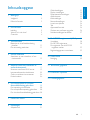 2
2
-
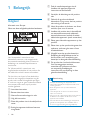 3
3
-
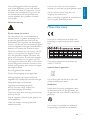 4
4
-
 5
5
-
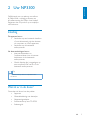 6
6
-
 7
7
-
 8
8
-
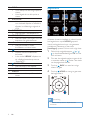 9
9
-
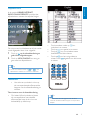 10
10
-
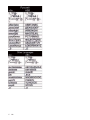 11
11
-
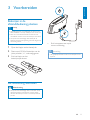 12
12
-
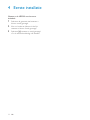 13
13
-
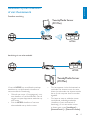 14
14
-
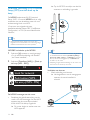 15
15
-
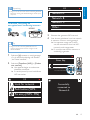 16
16
-
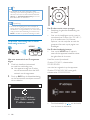 17
17
-
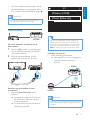 18
18
-
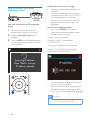 19
19
-
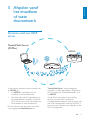 20
20
-
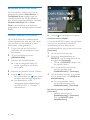 21
21
-
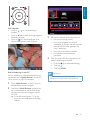 22
22
-
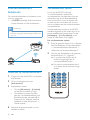 23
23
-
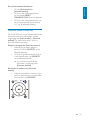 24
24
-
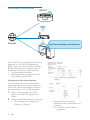 25
25
-
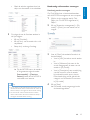 26
26
-
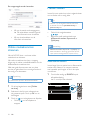 27
27
-
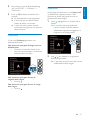 28
28
-
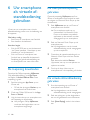 29
29
-
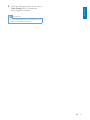 30
30
-
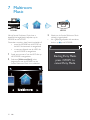 31
31
-
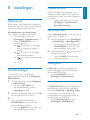 32
32
-
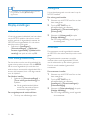 33
33
-
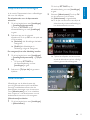 34
34
-
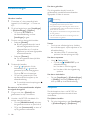 35
35
-
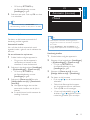 36
36
-
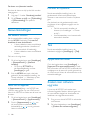 37
37
-
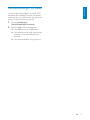 38
38
-
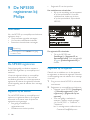 39
39
-
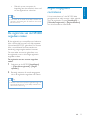 40
40
-
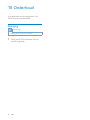 41
41
-
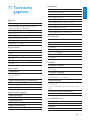 42
42
-
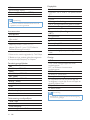 43
43
-
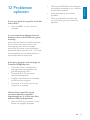 44
44
-
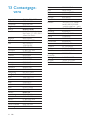 45
45
-
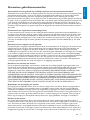 46
46
-
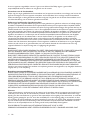 47
47
-
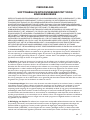 48
48
-
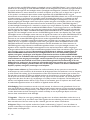 49
49
-
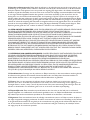 50
50
-
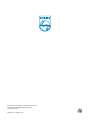 51
51
Philips NP3300 Handleiding
- Type
- Handleiding
- Deze handleiding is ook geschikt voor
Gerelateerde artikelen
-
Philips NP3500 Handleiding
-
Philips NP3900/12 Handleiding
-
Philips MCI8080 Handleiding
-
Philips MCI8080/12 Handleiding
-
Philips MCi298 Handleiding
-
Philips MCI730 Handleiding
-
Philips NP3300/12 Product Datasheet
-
Philips NP2900/12 Handleiding
-
Philips NP3500/12 Product Datasheet
-
Philips MCI8080/12 Snelstartgids